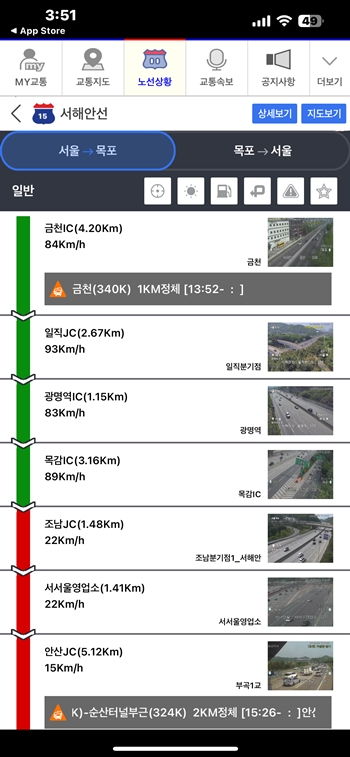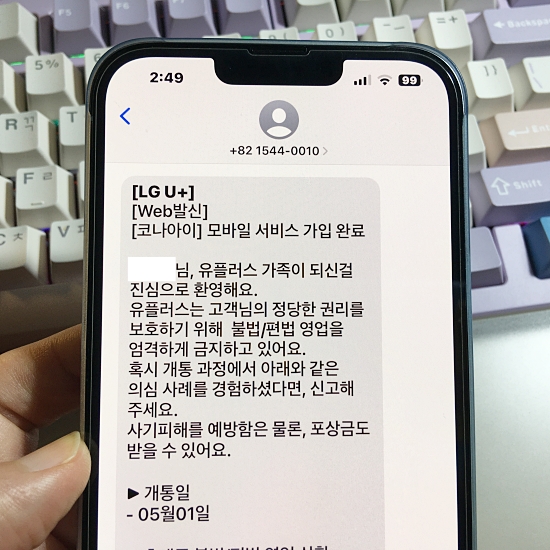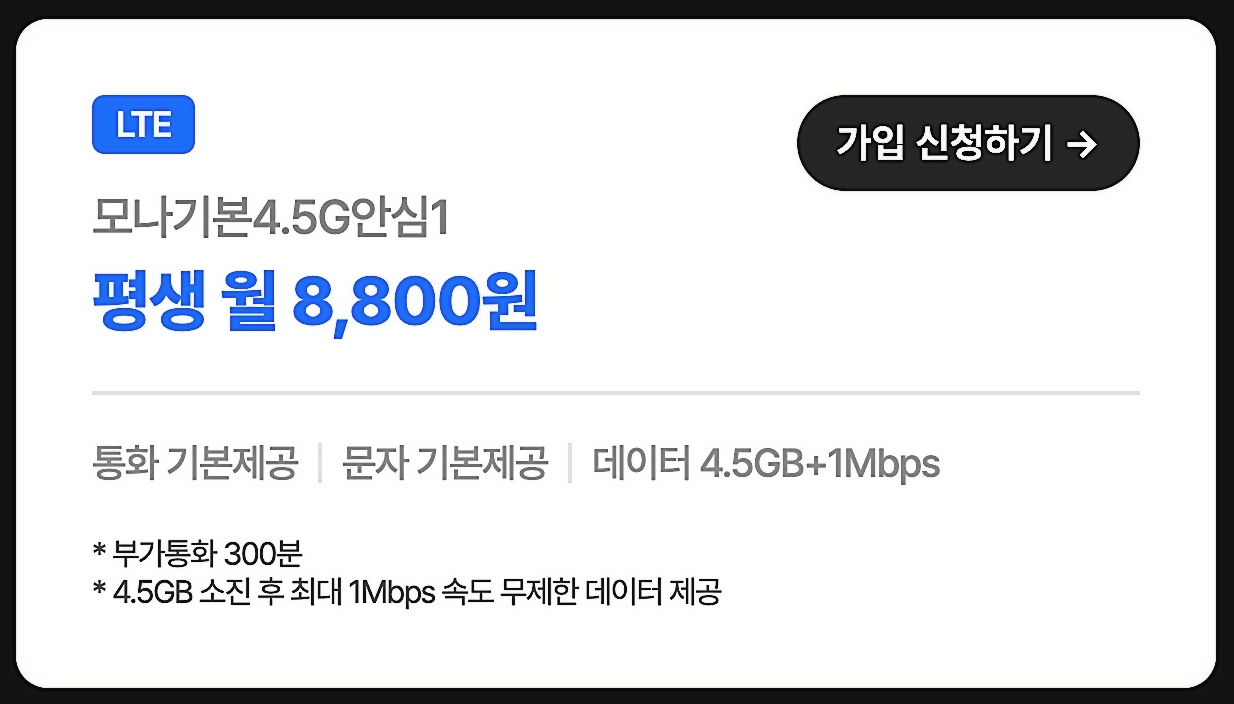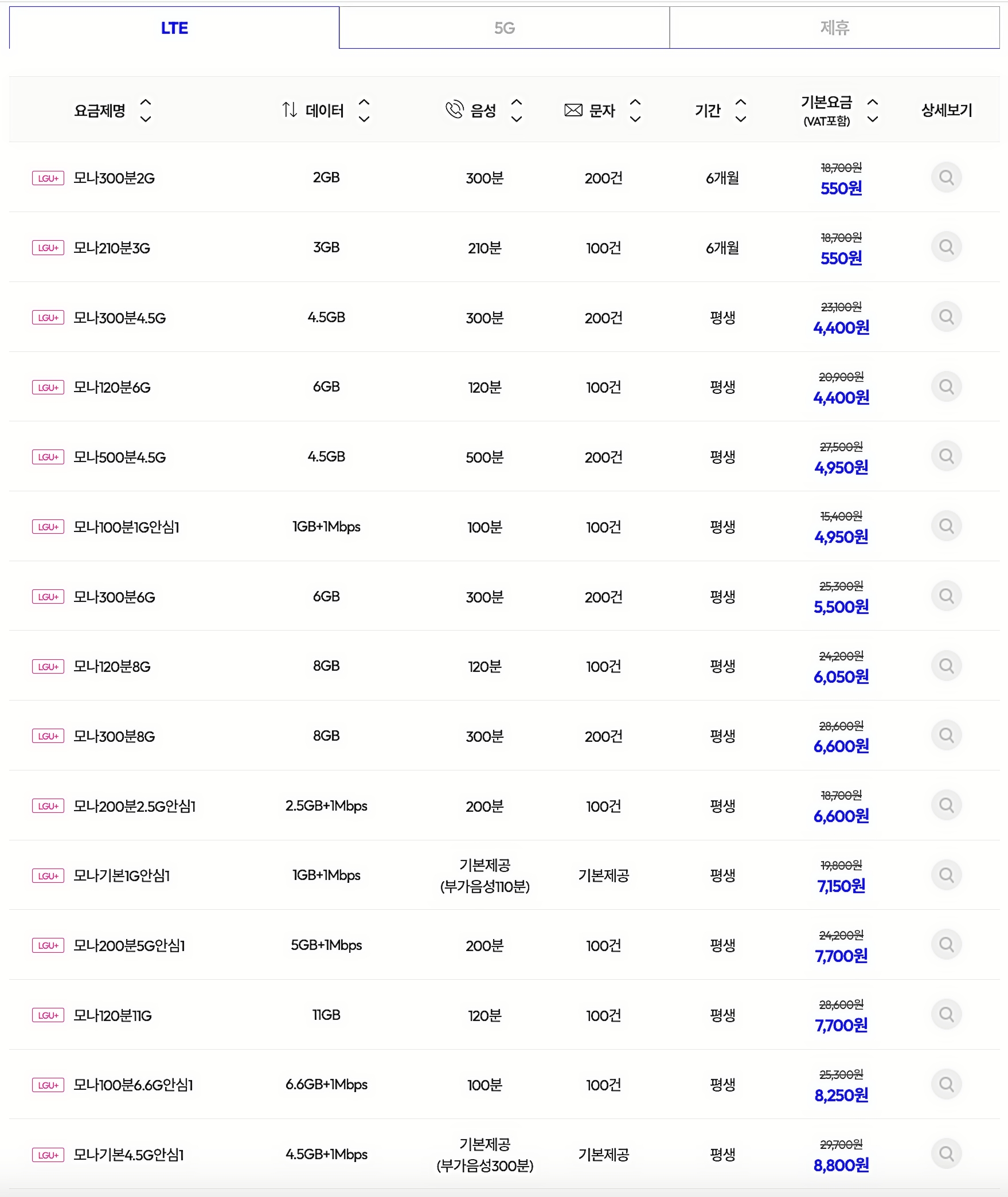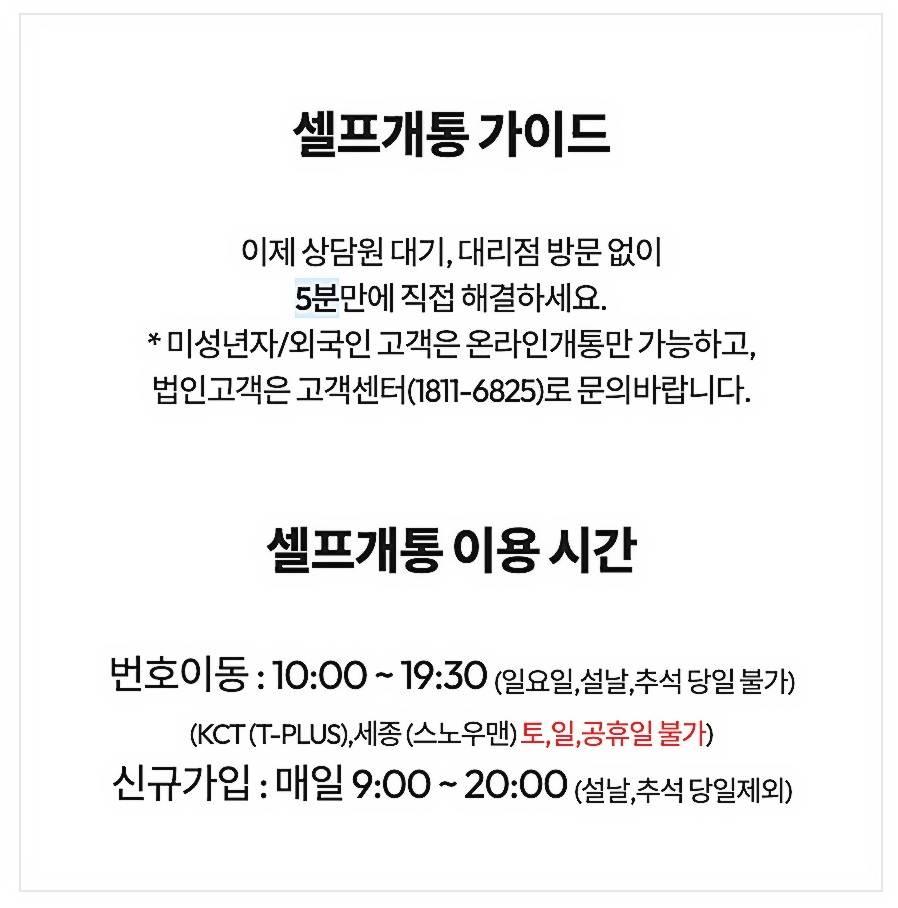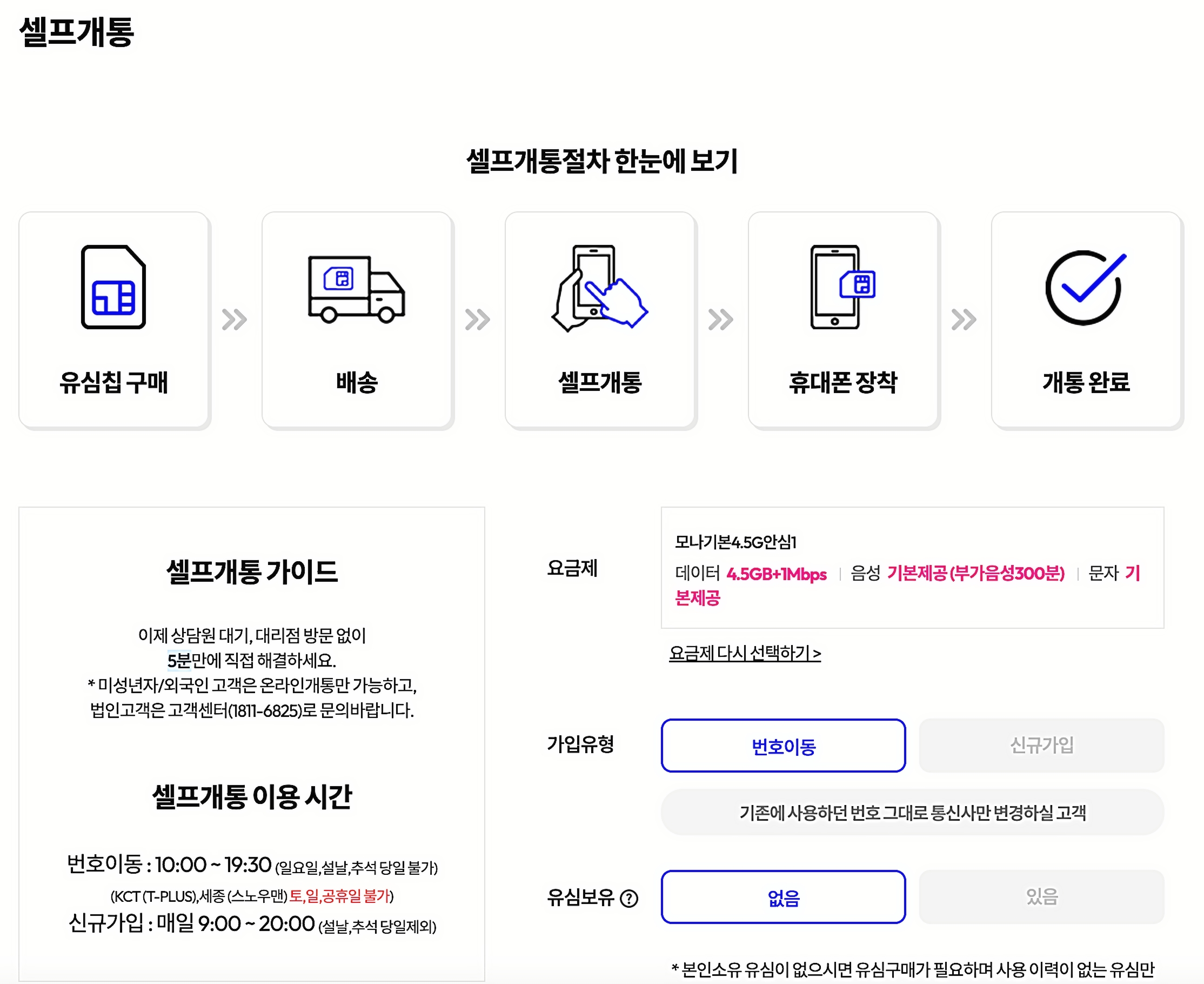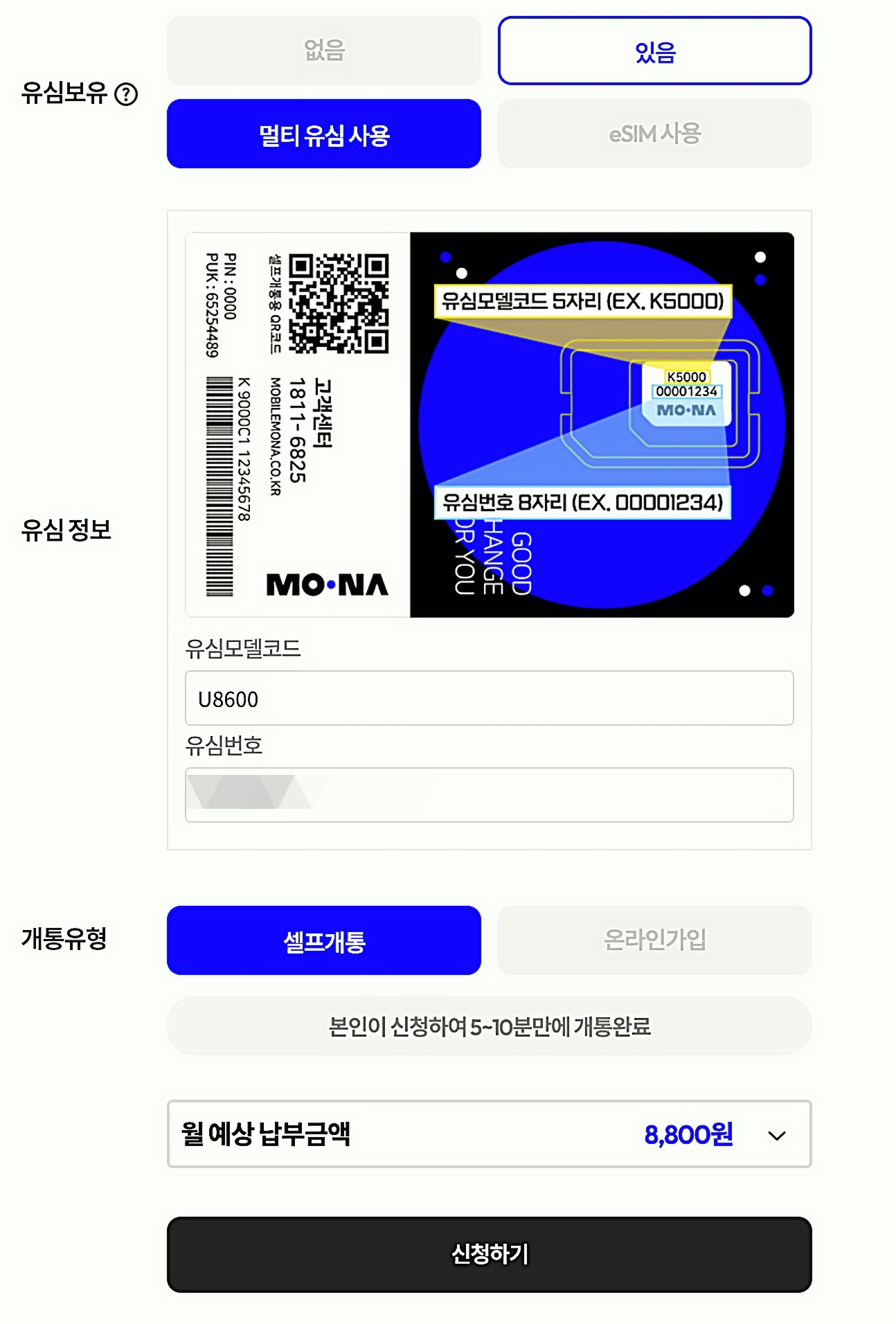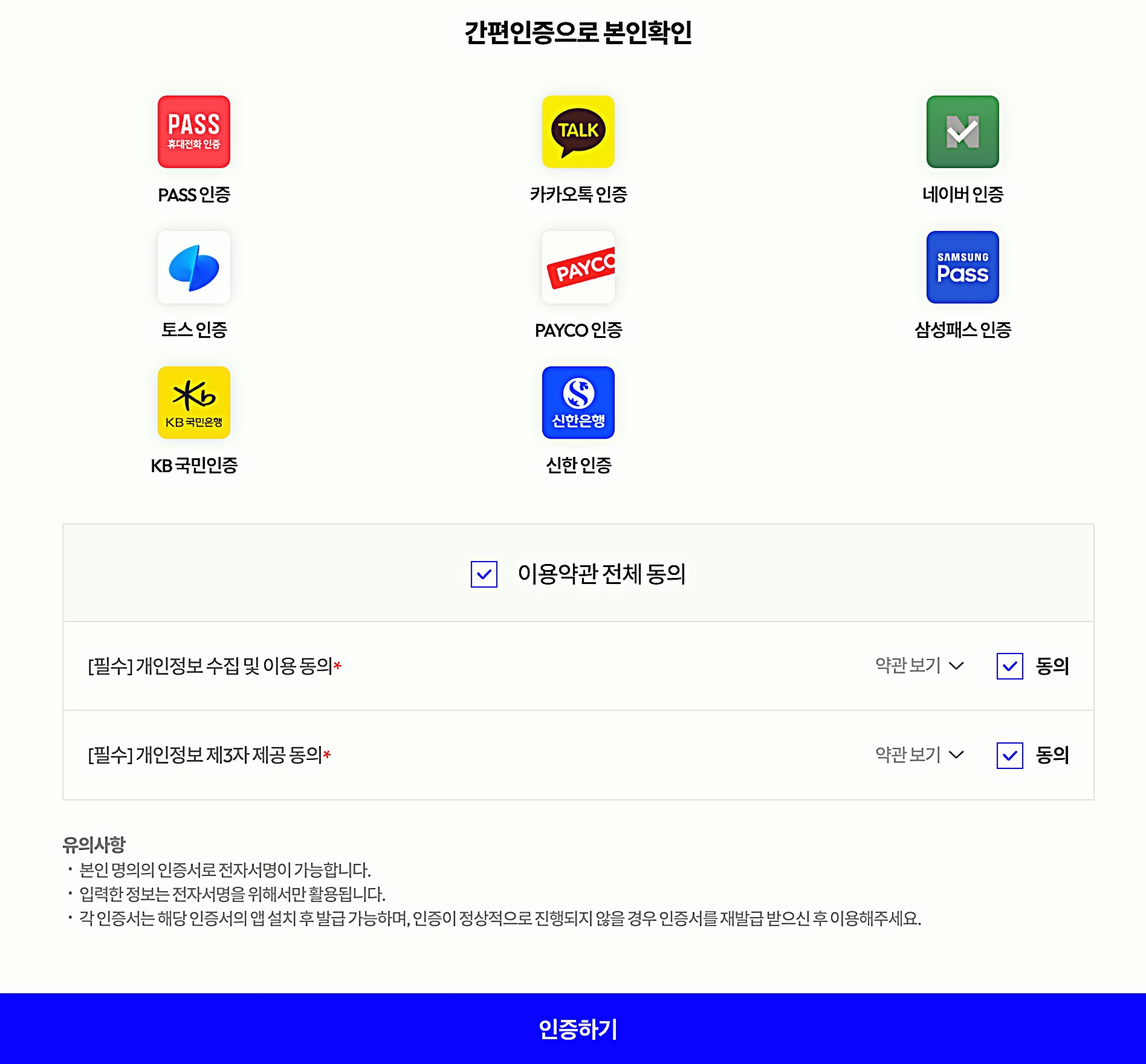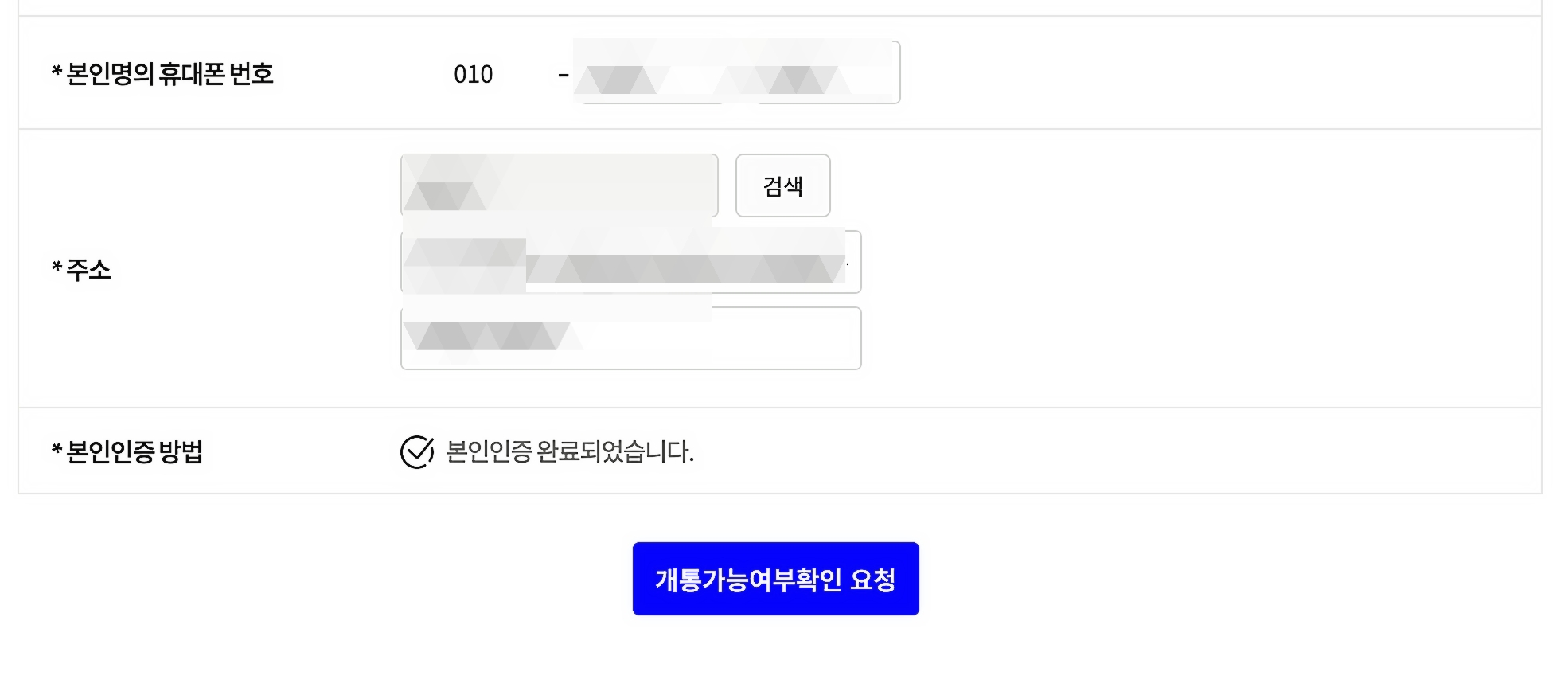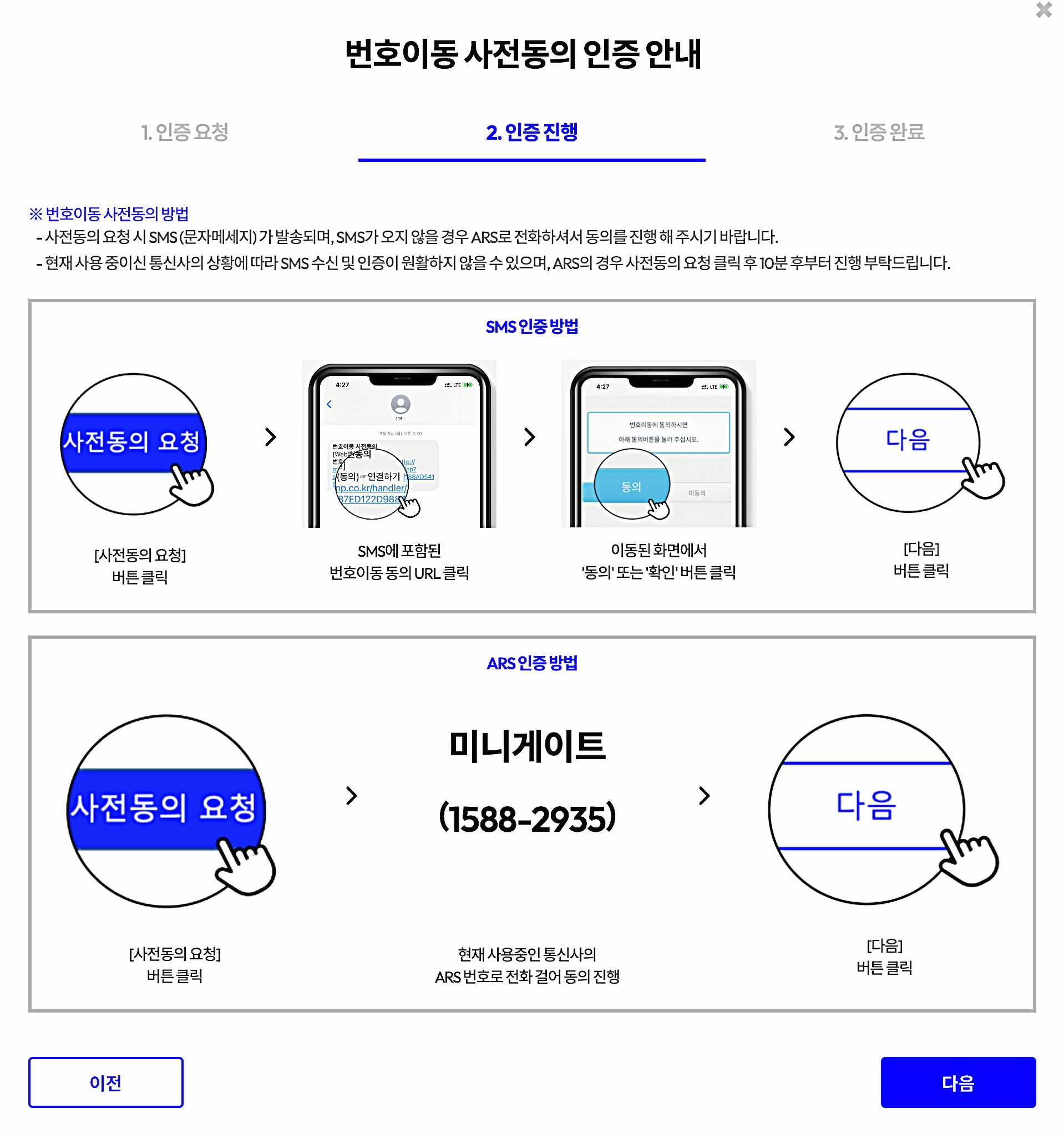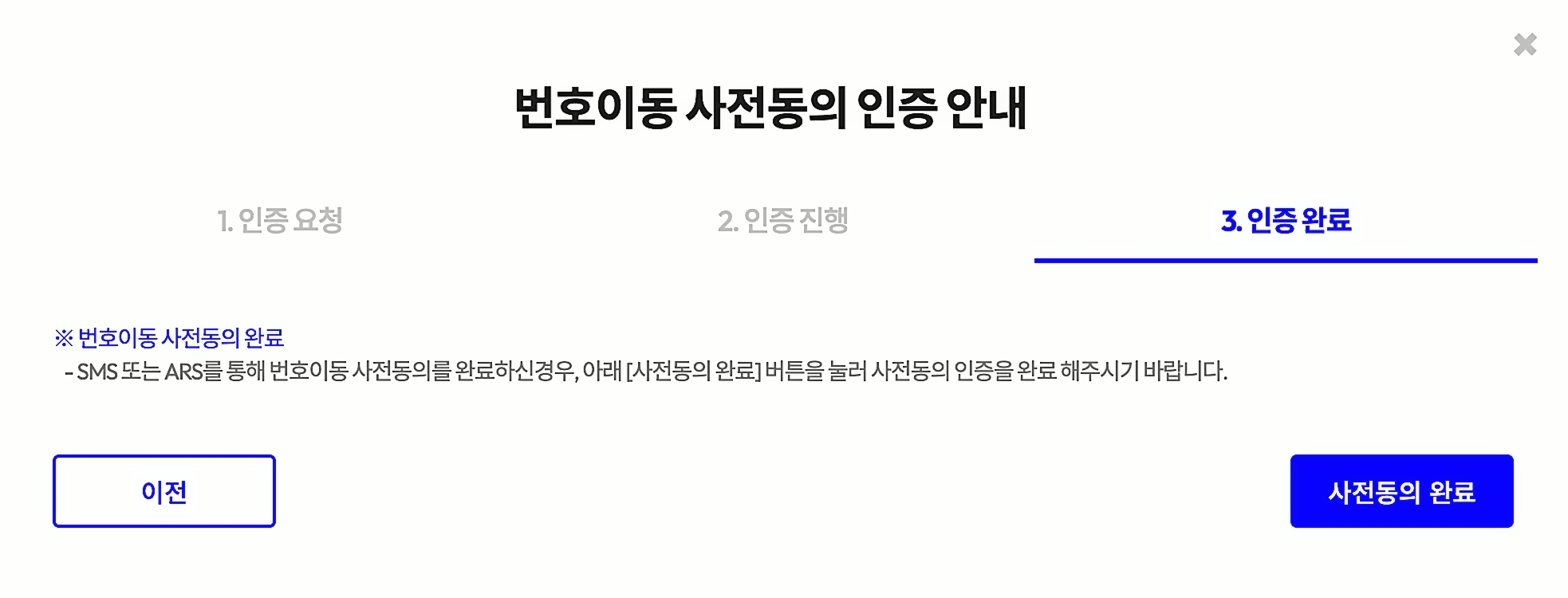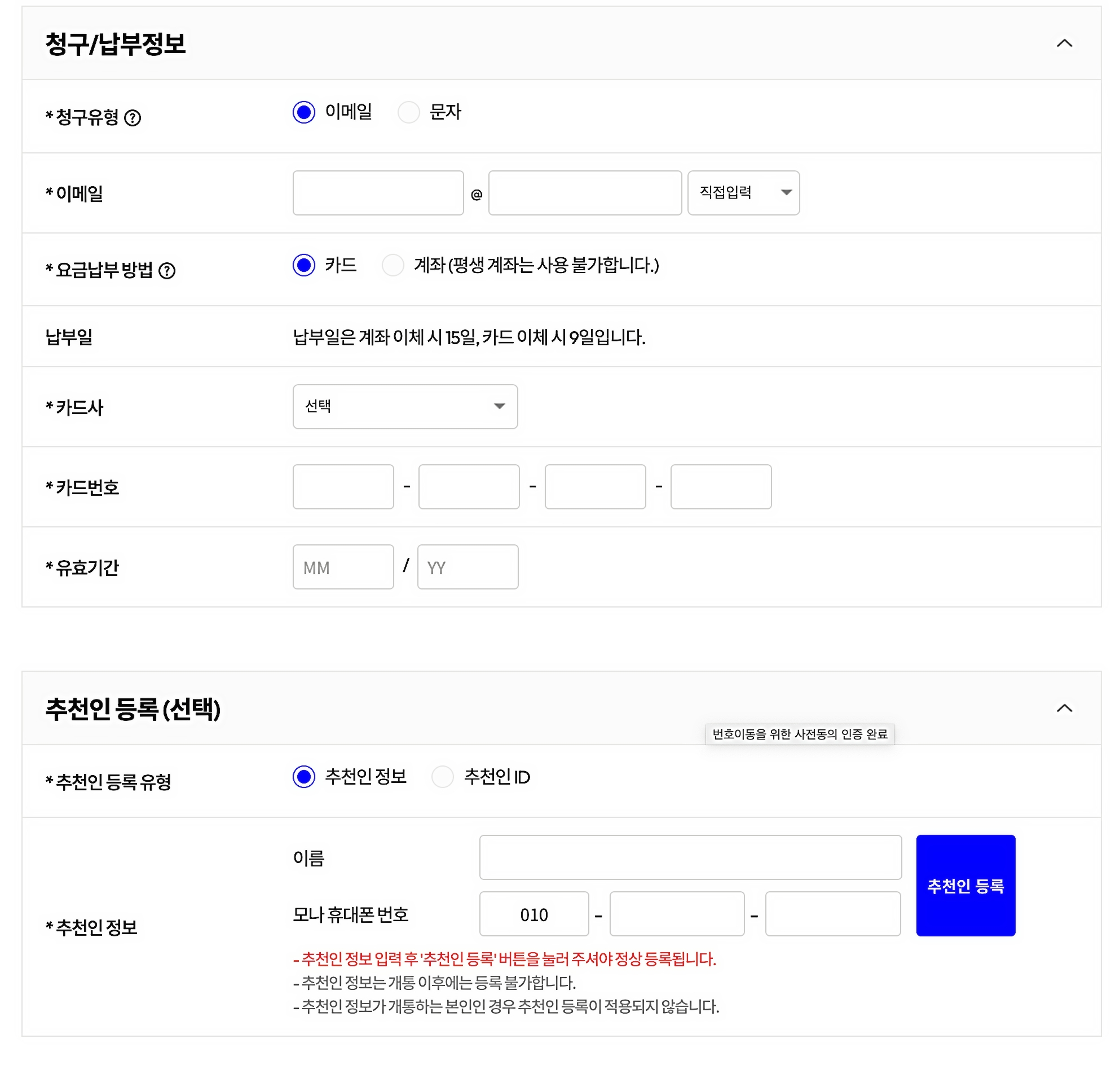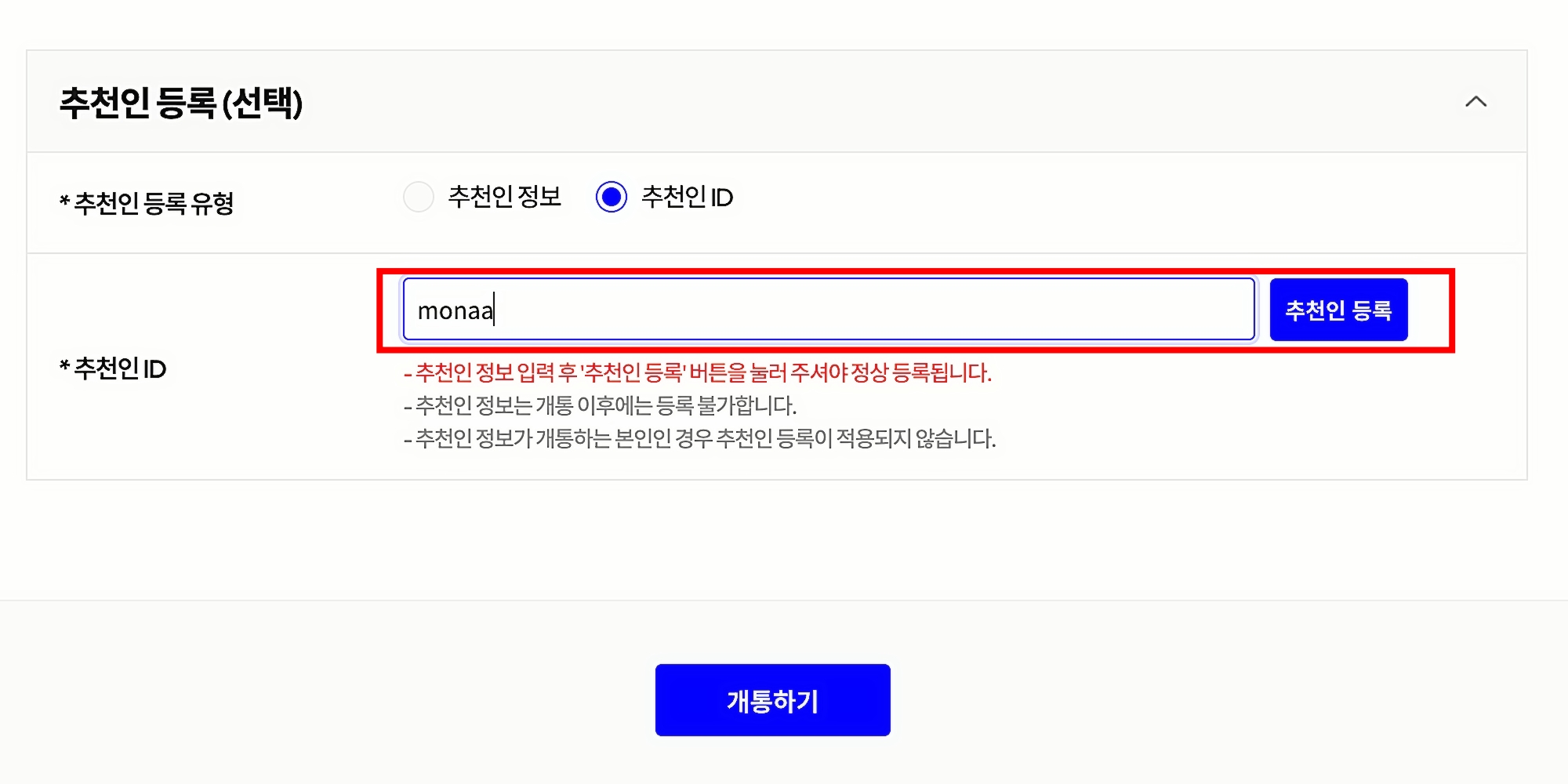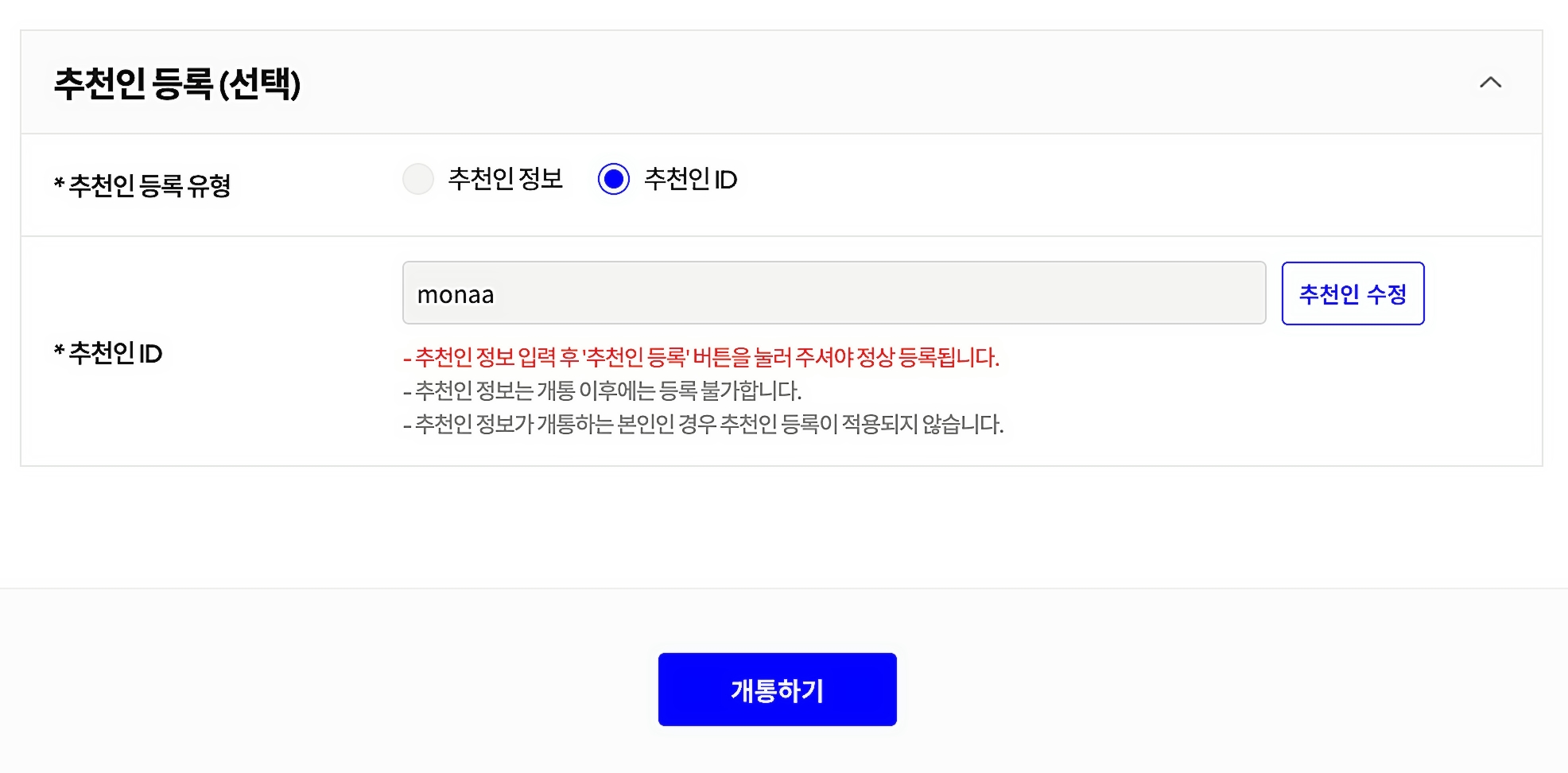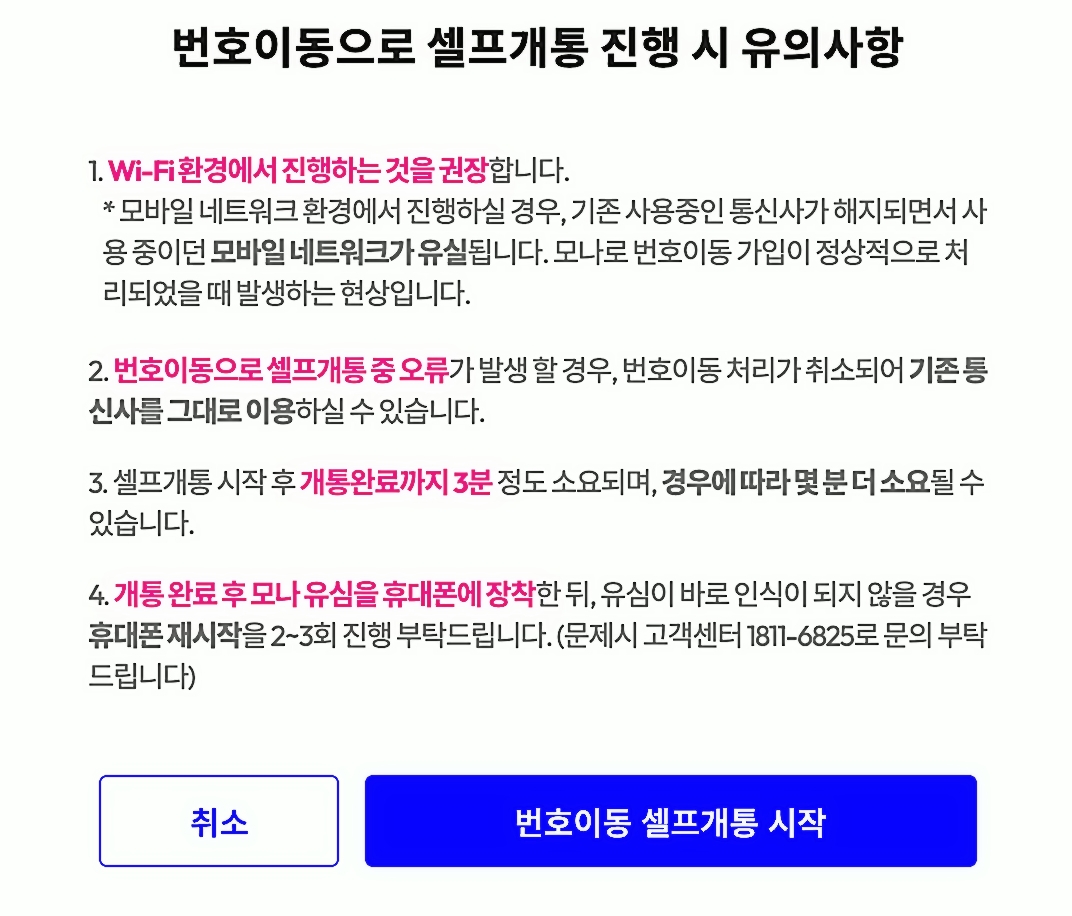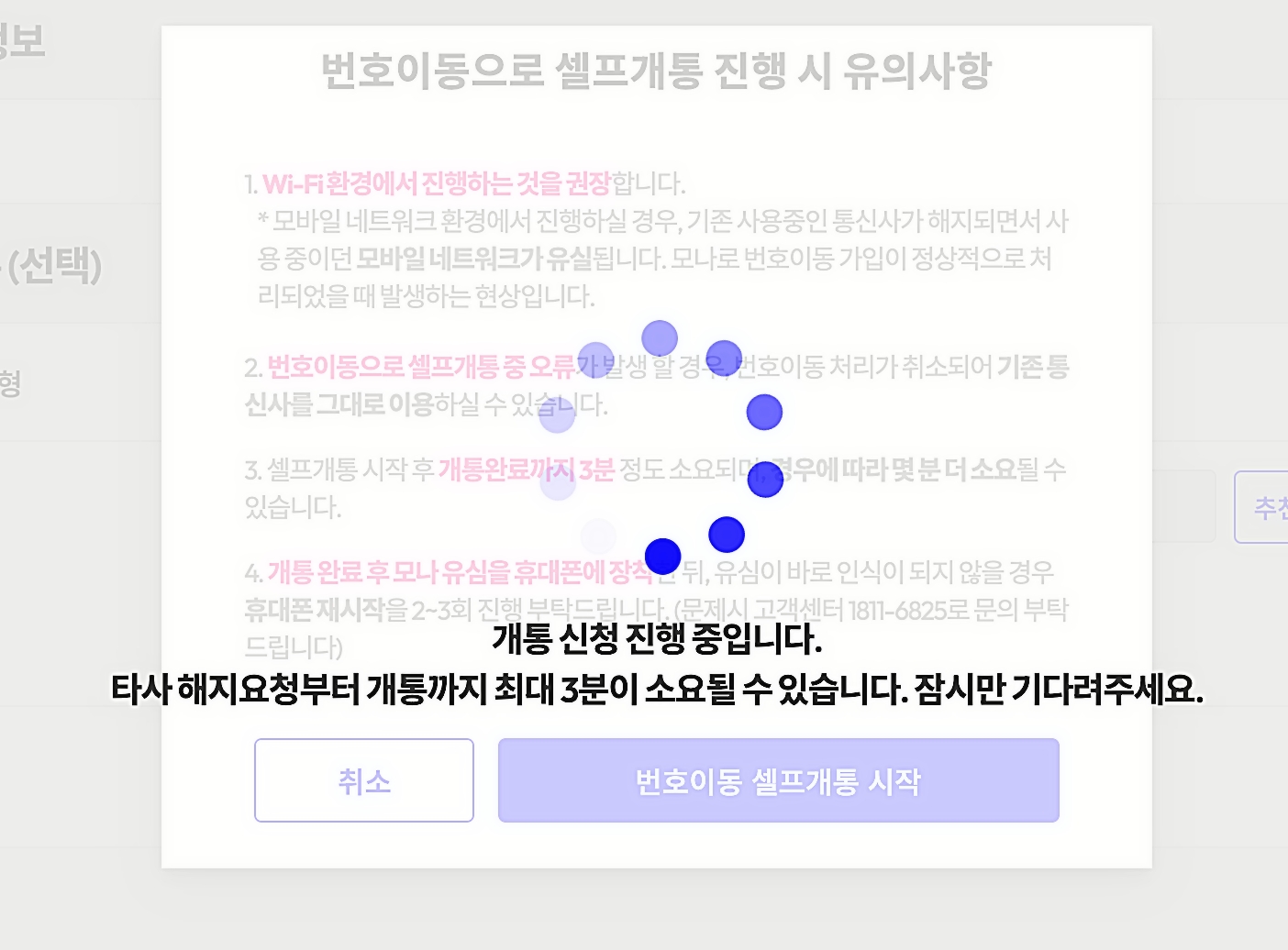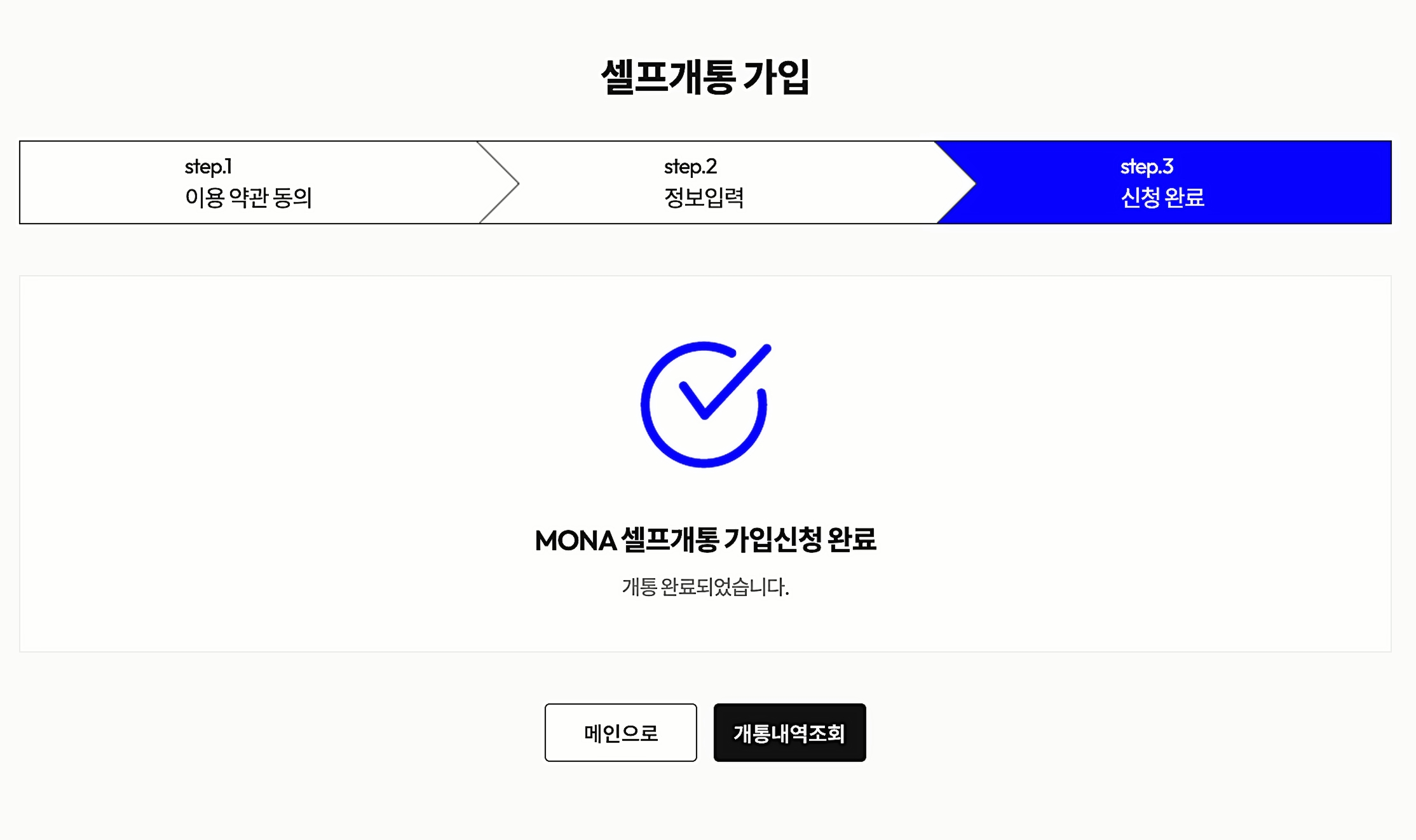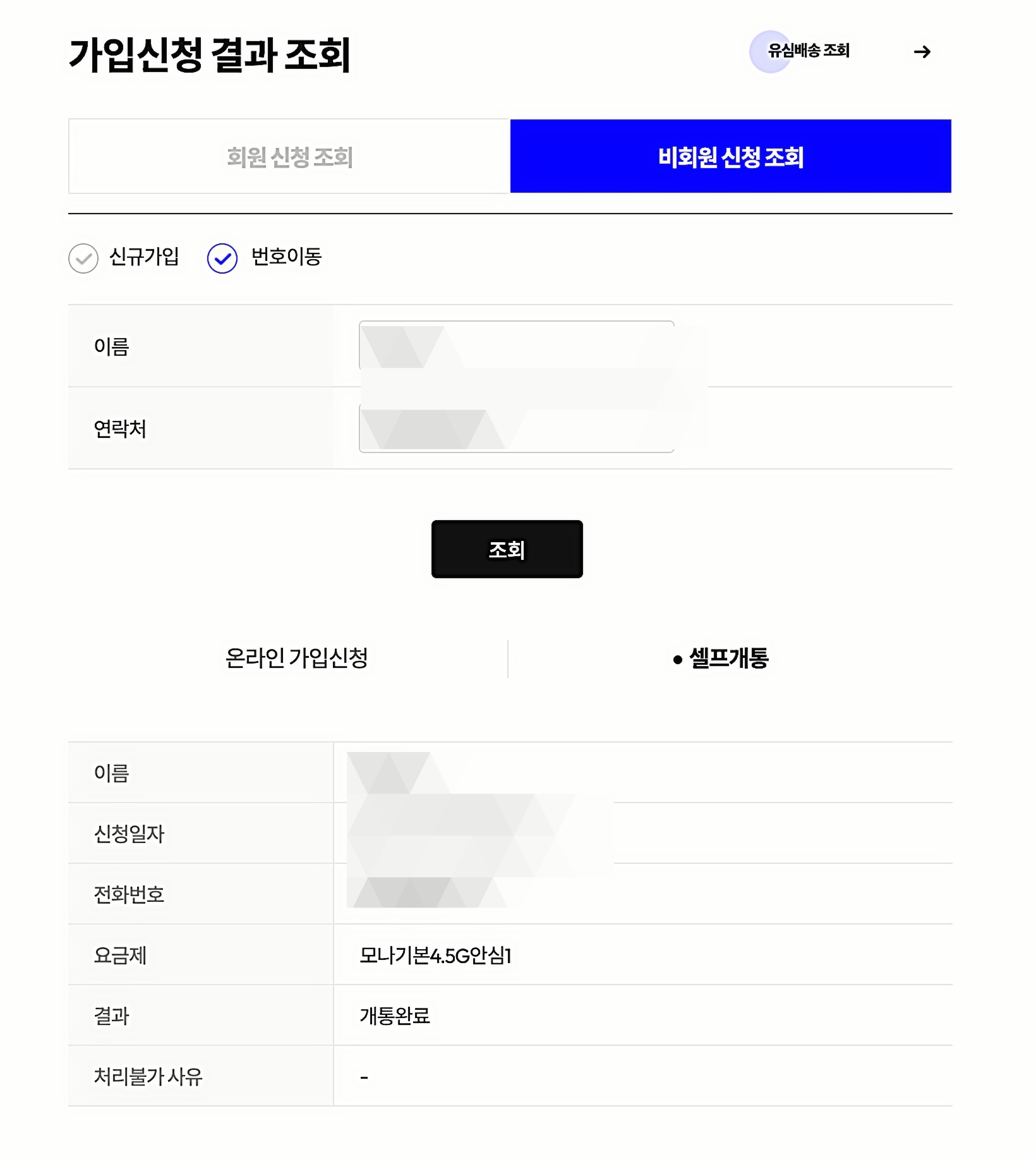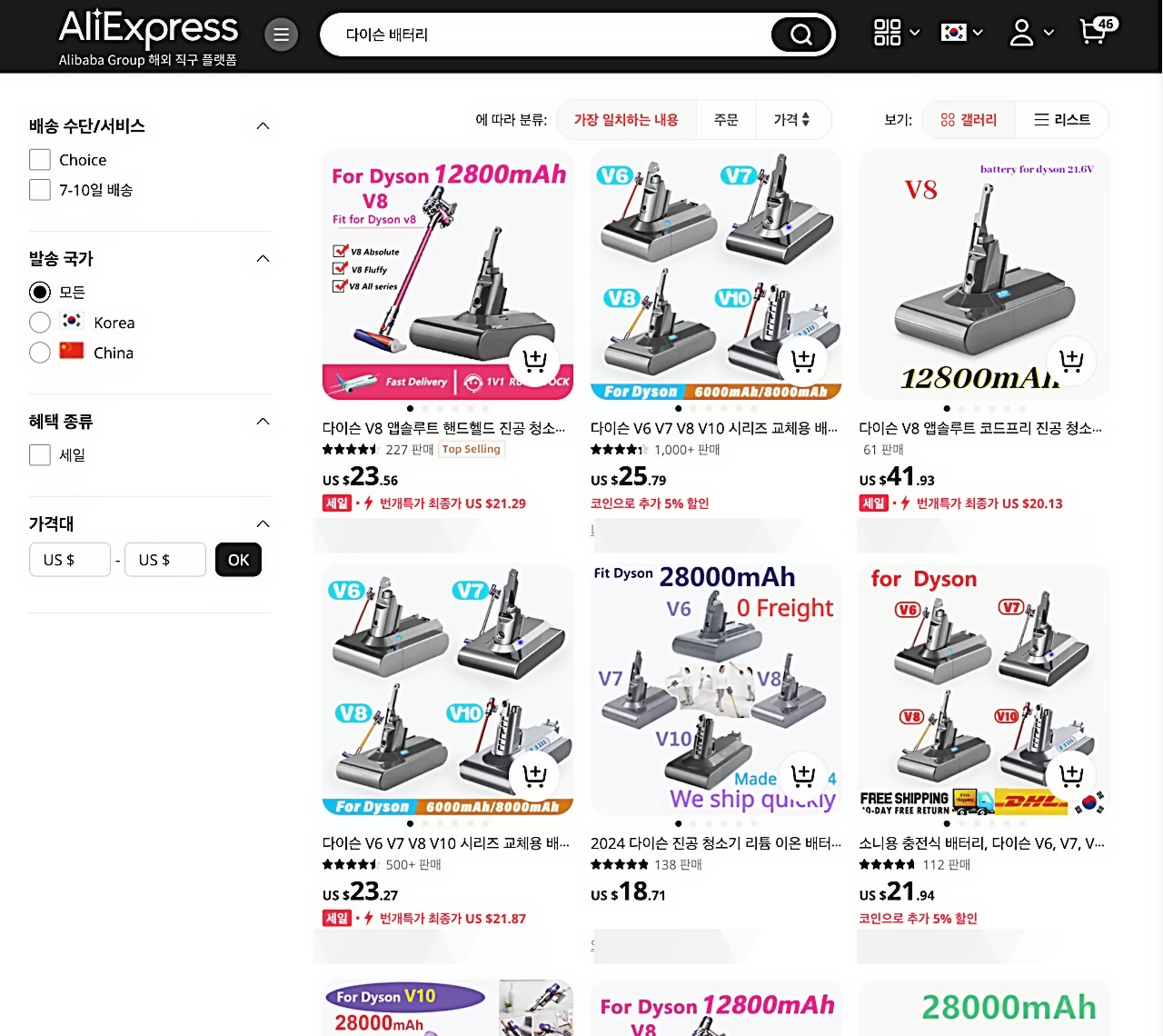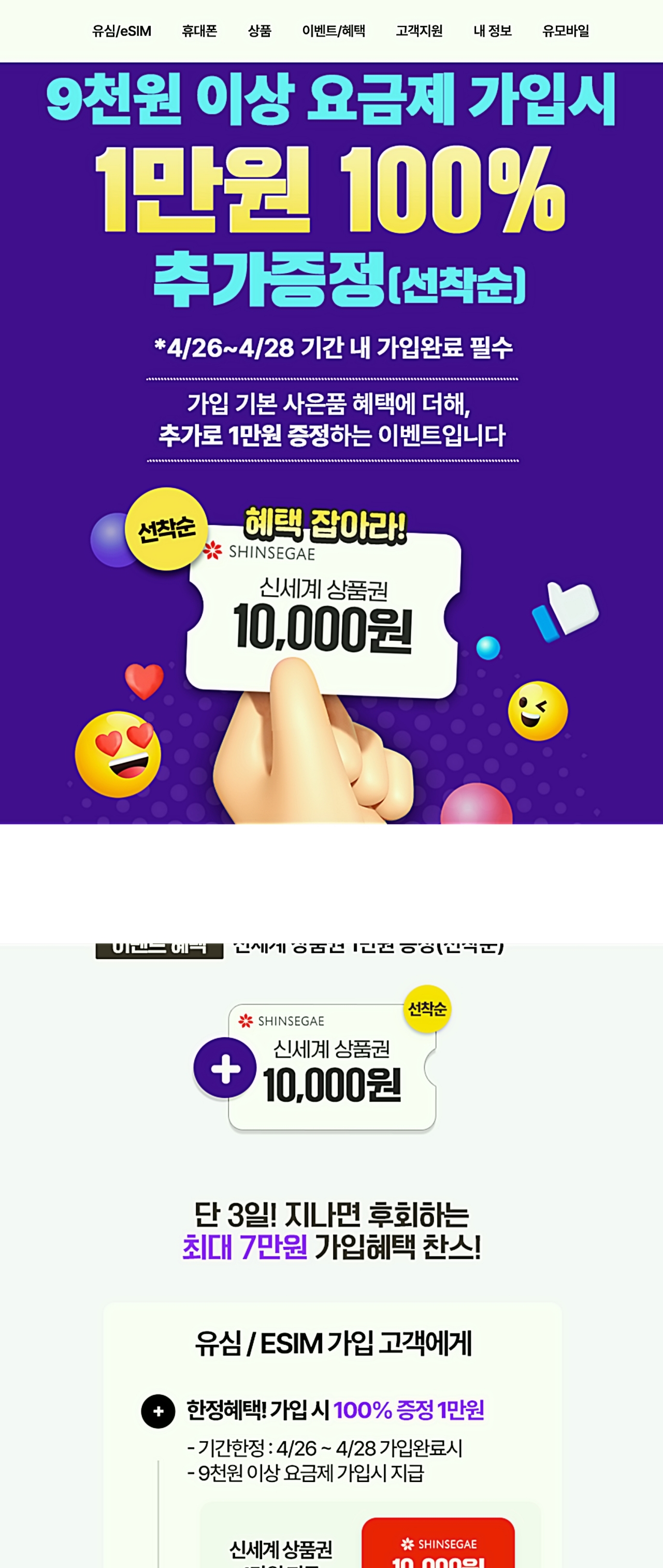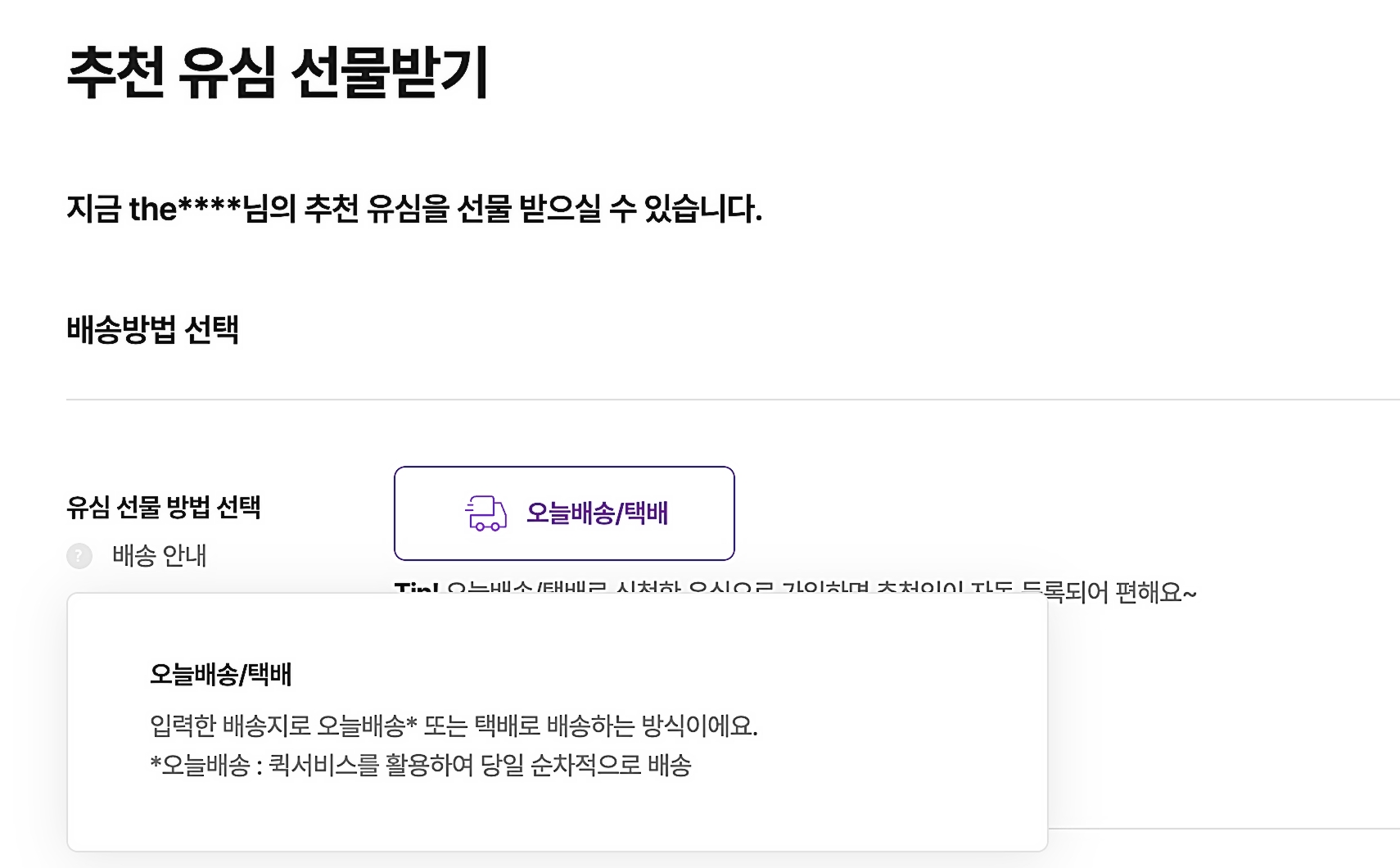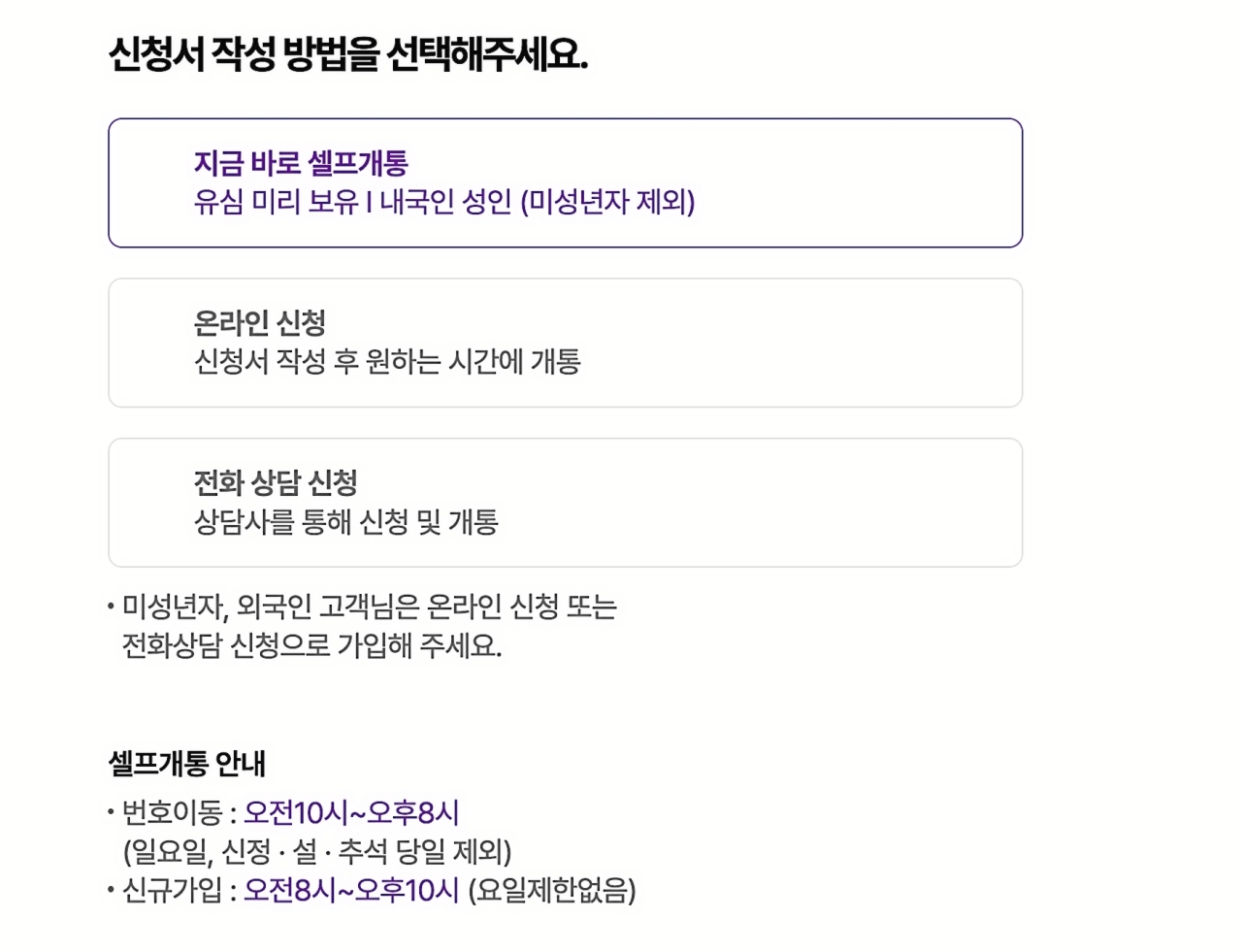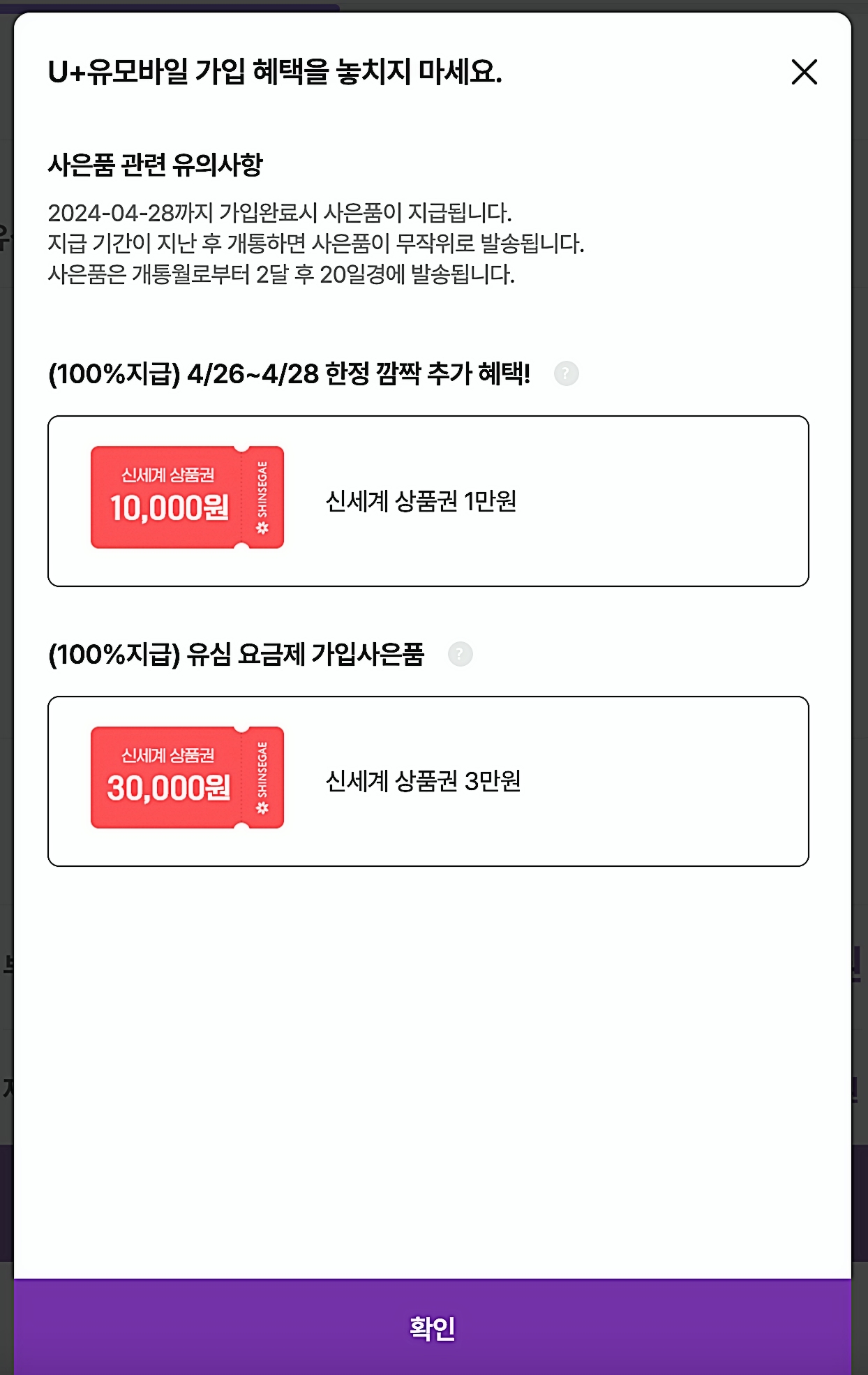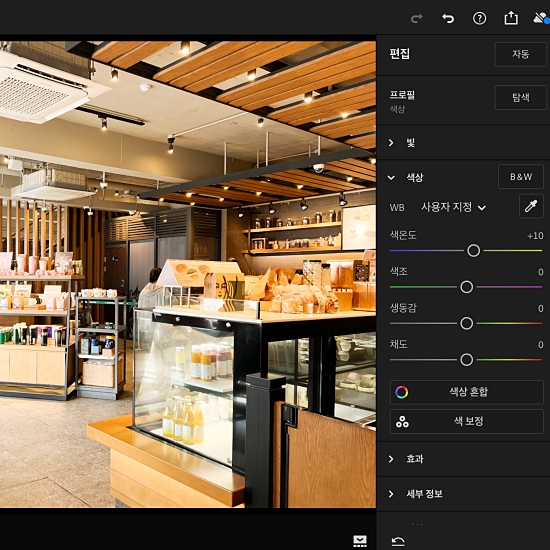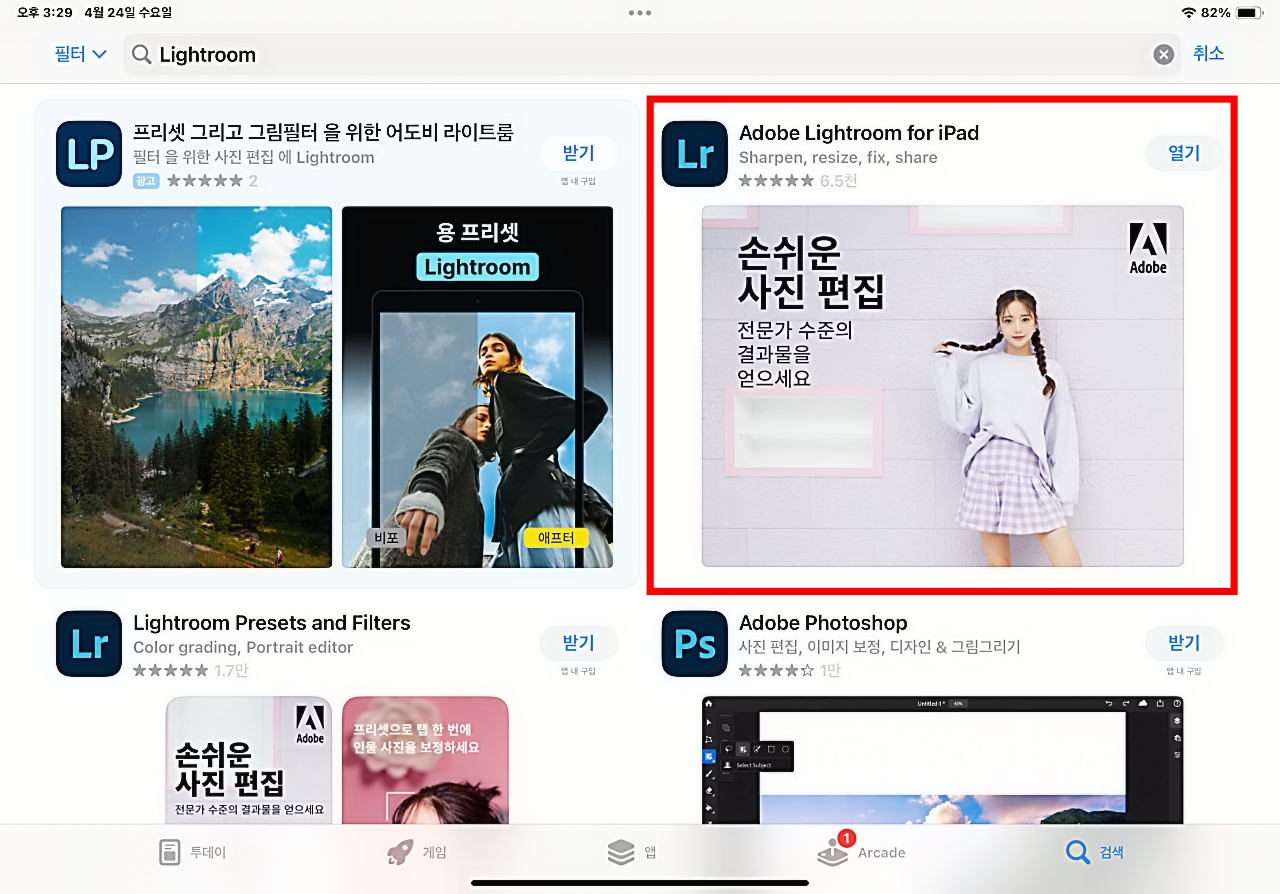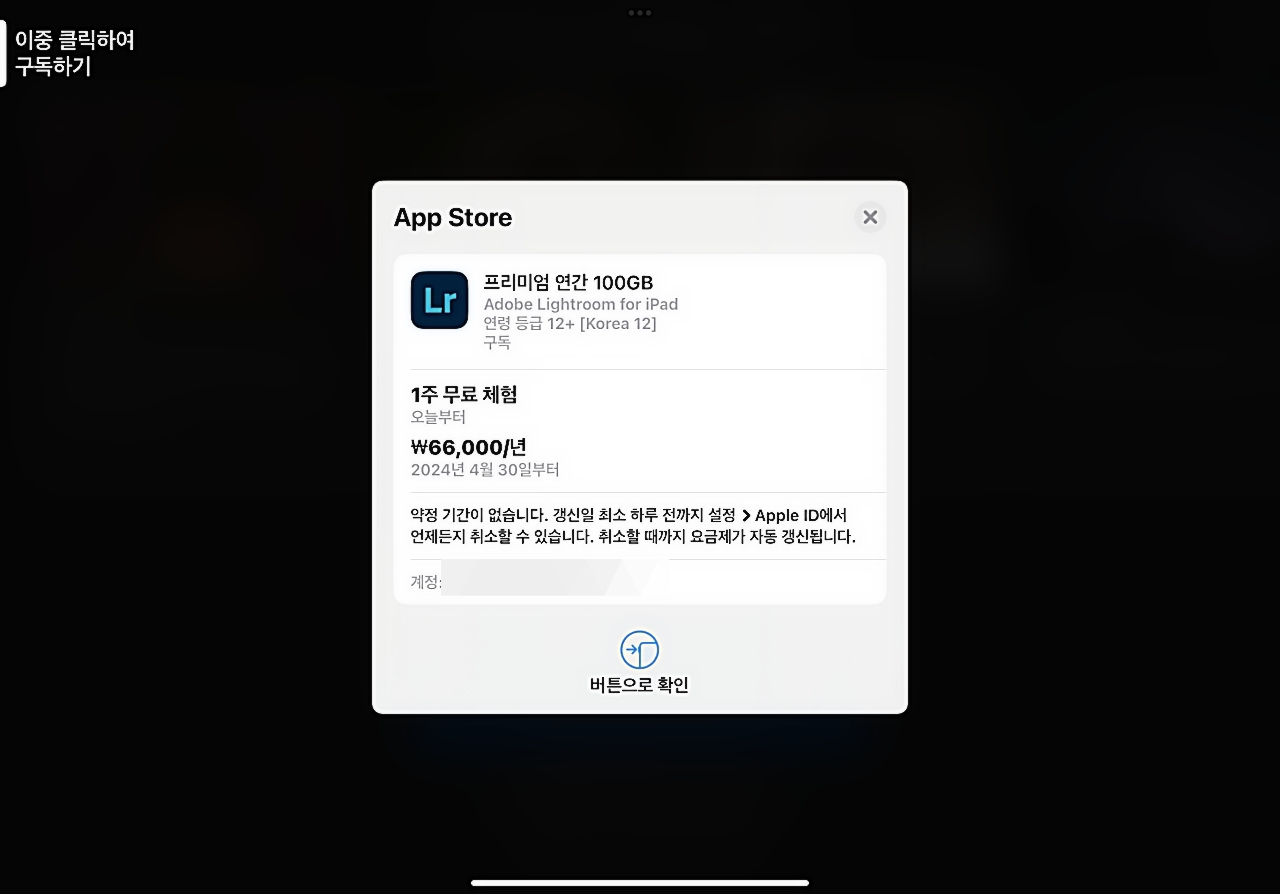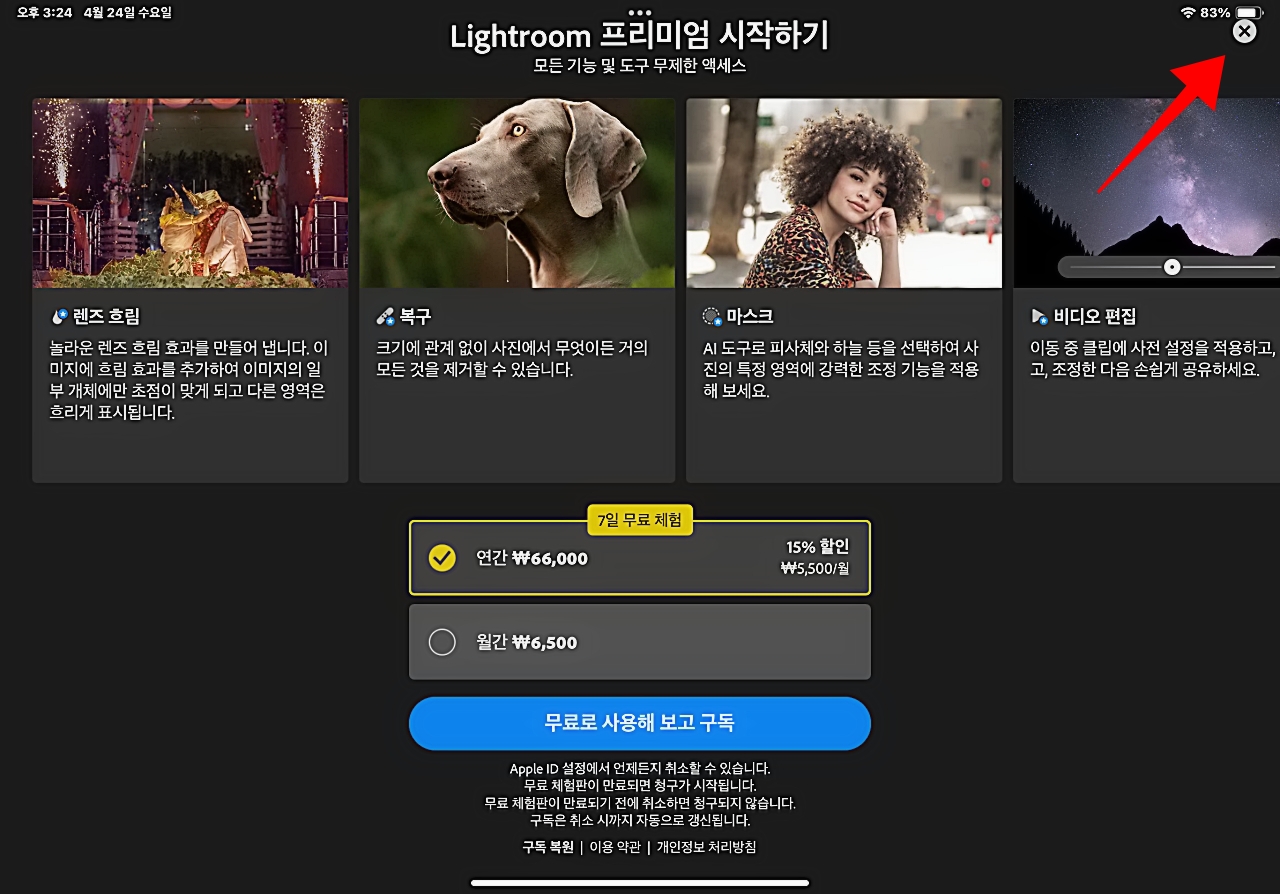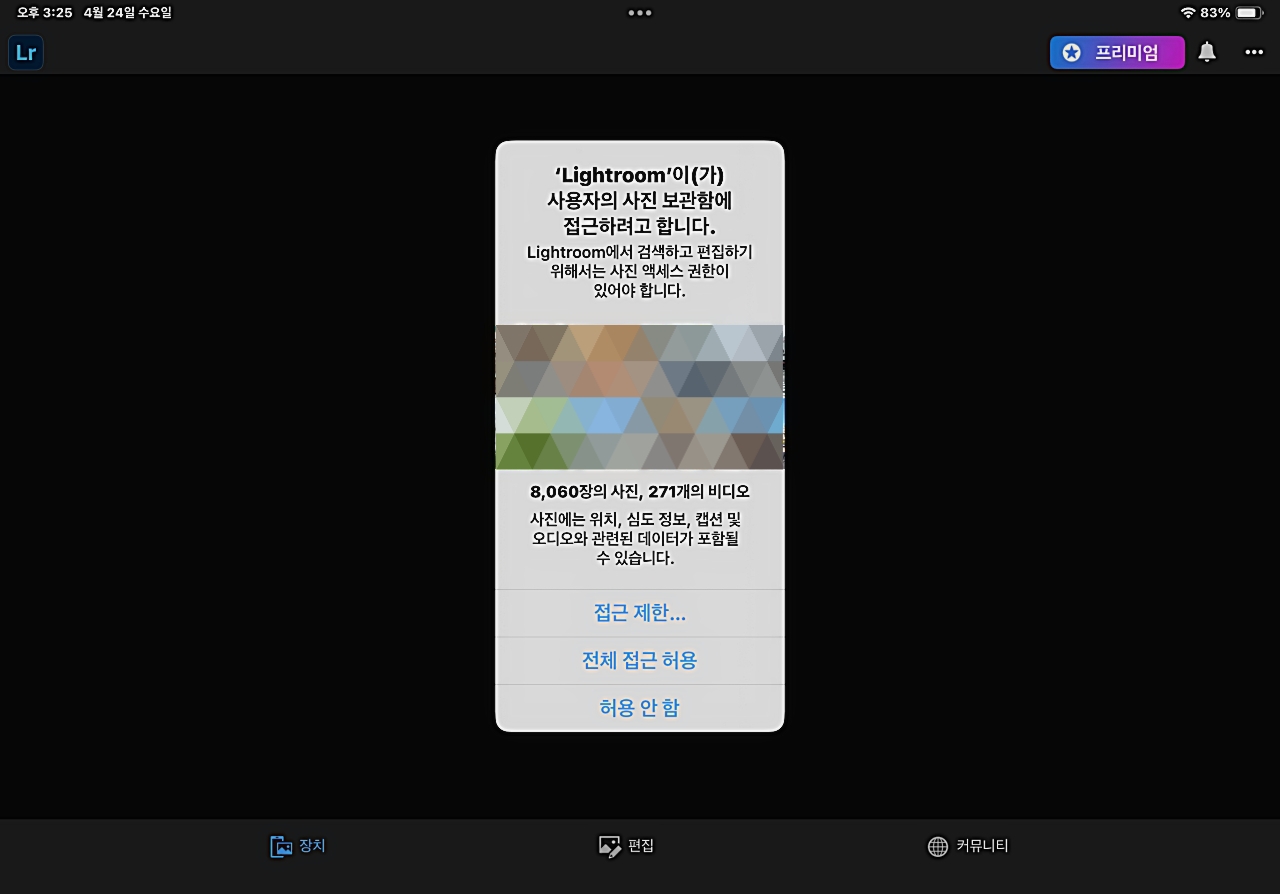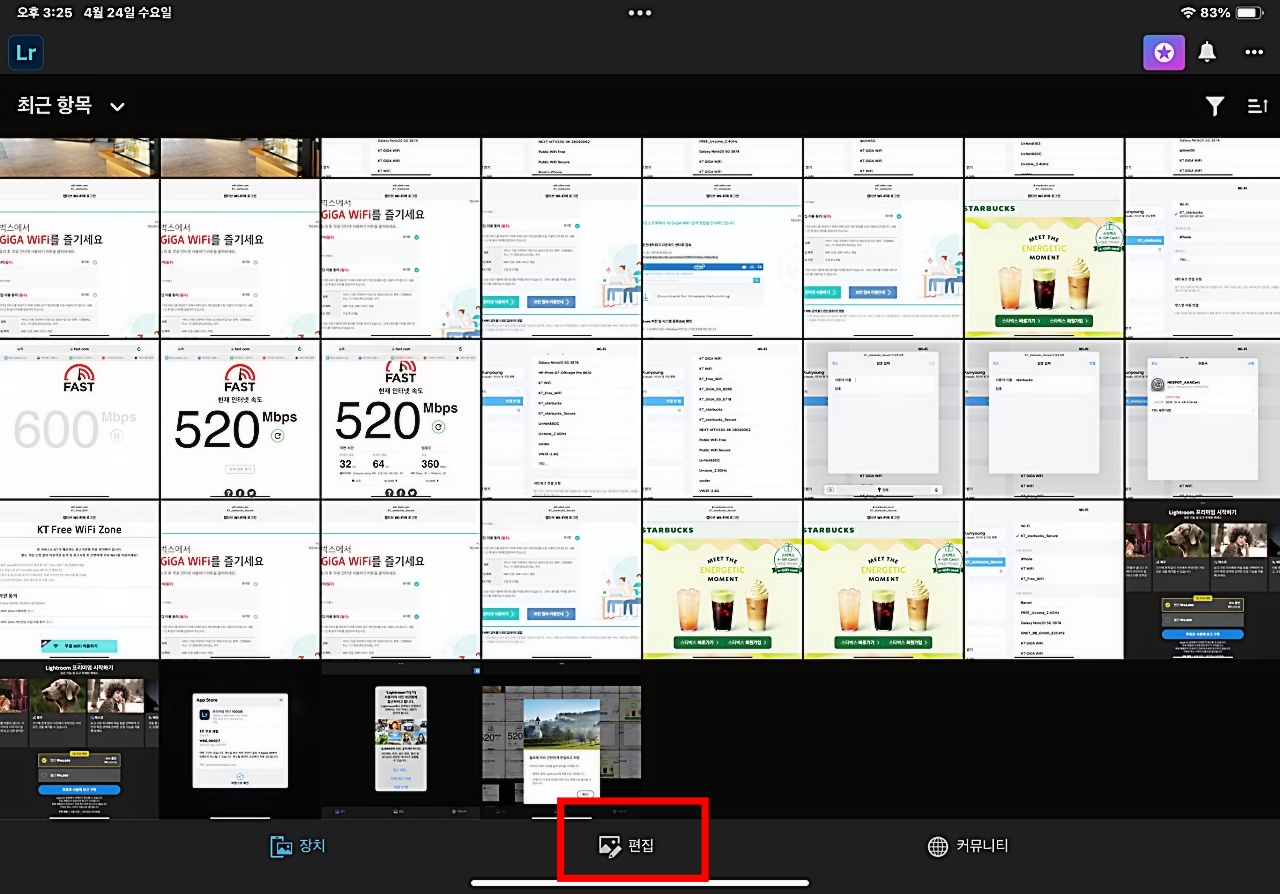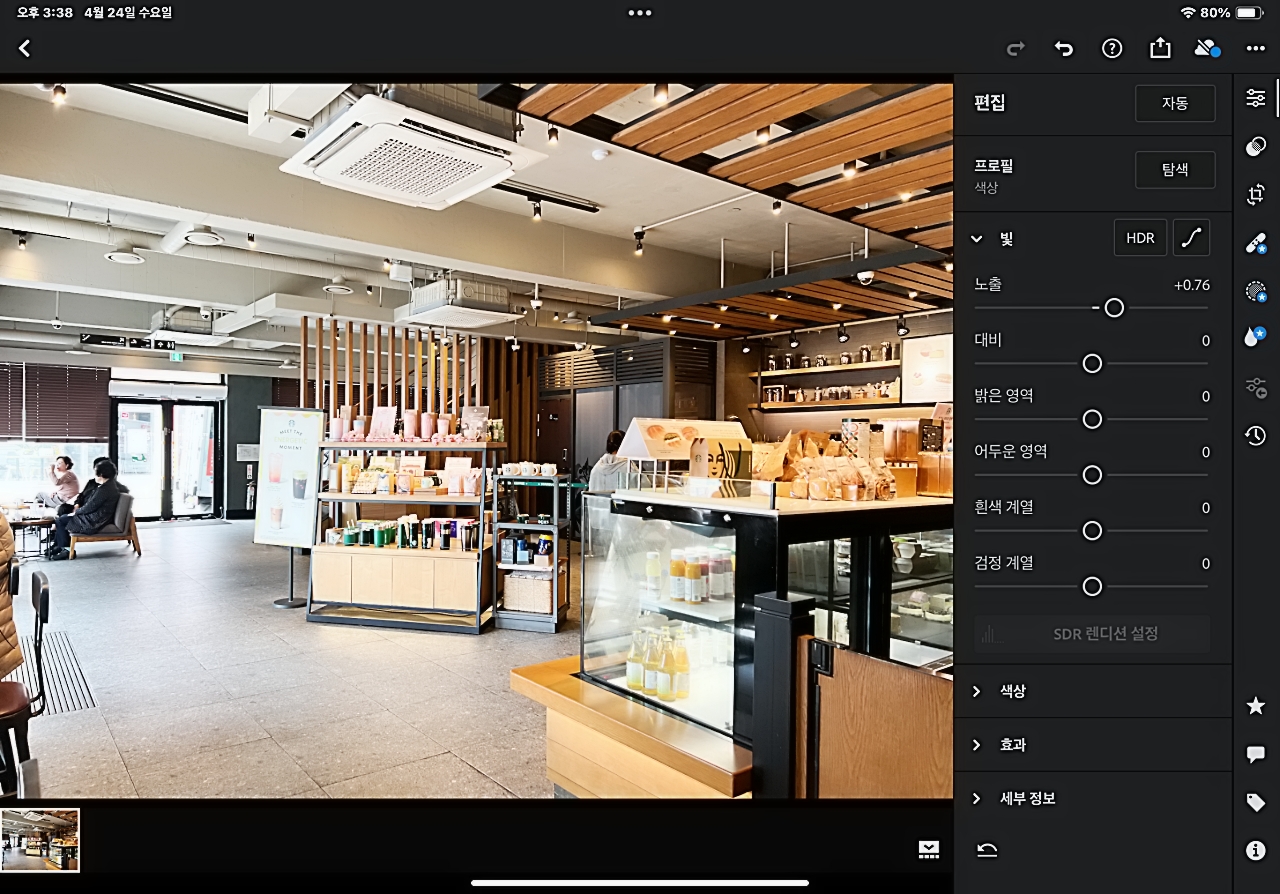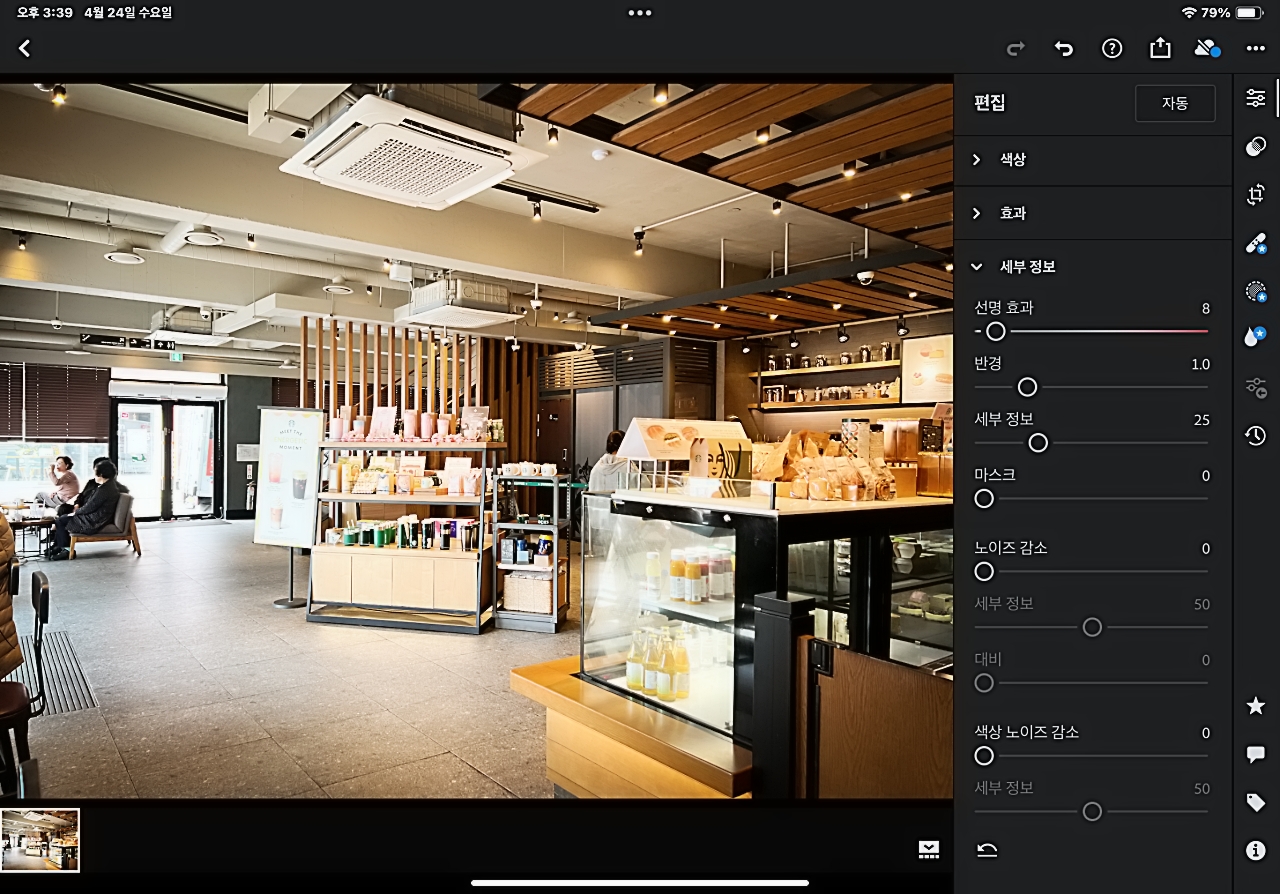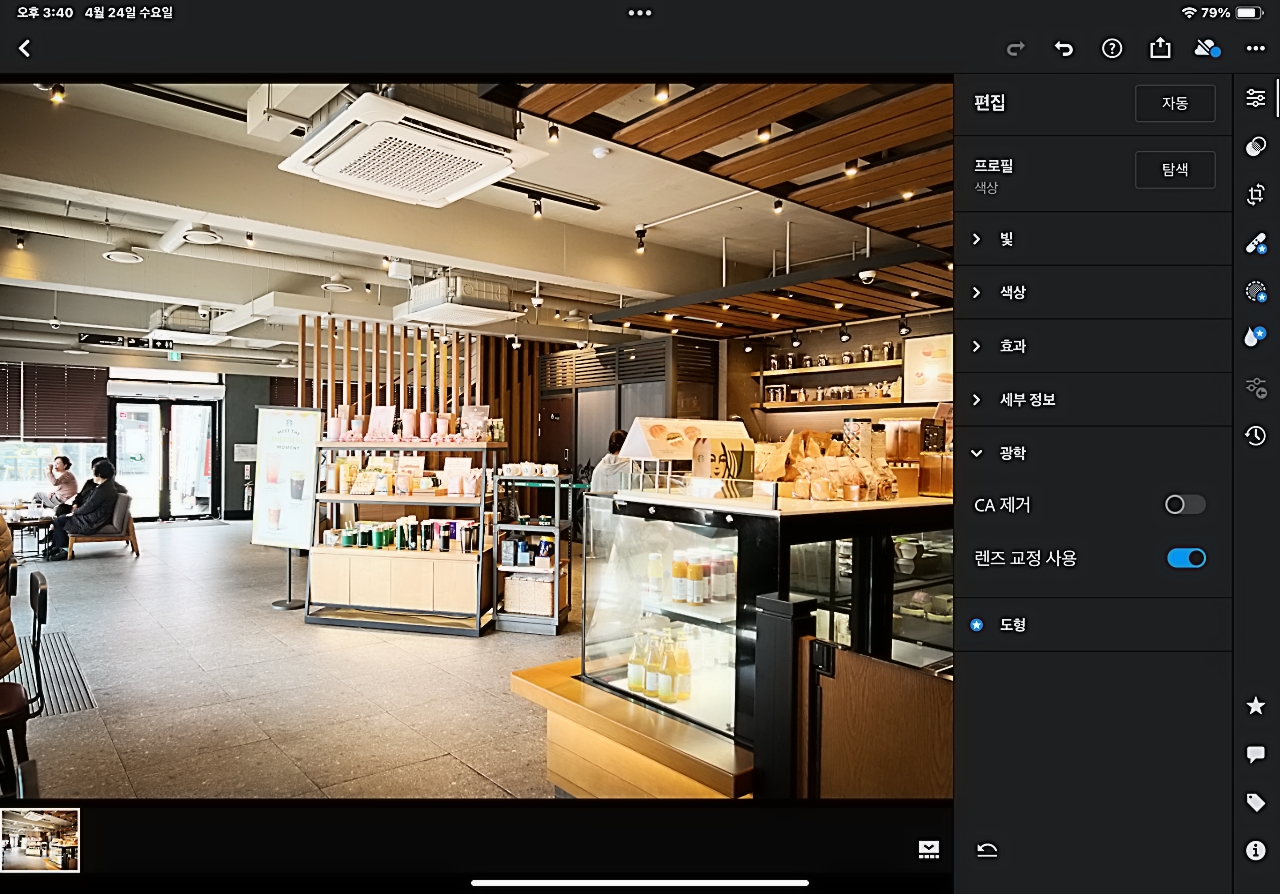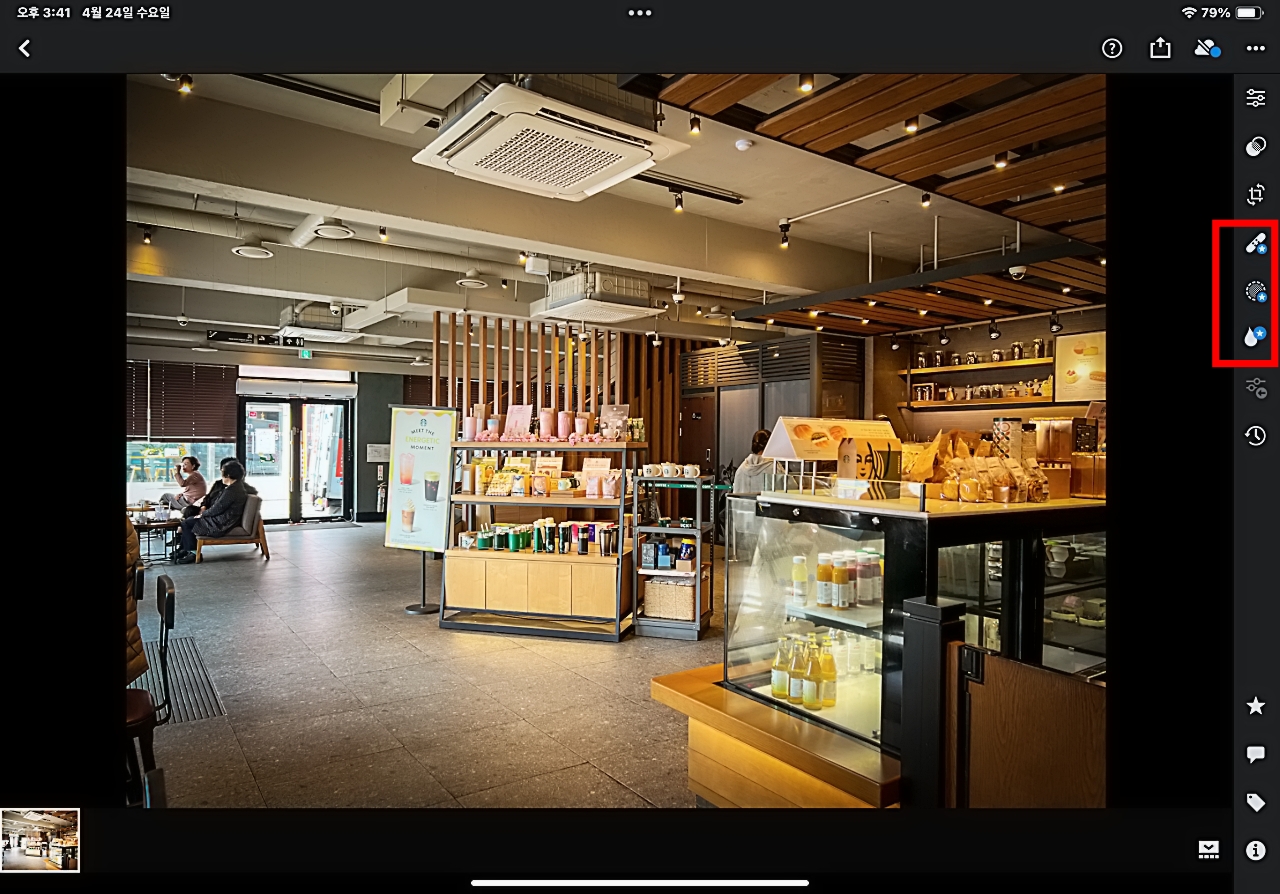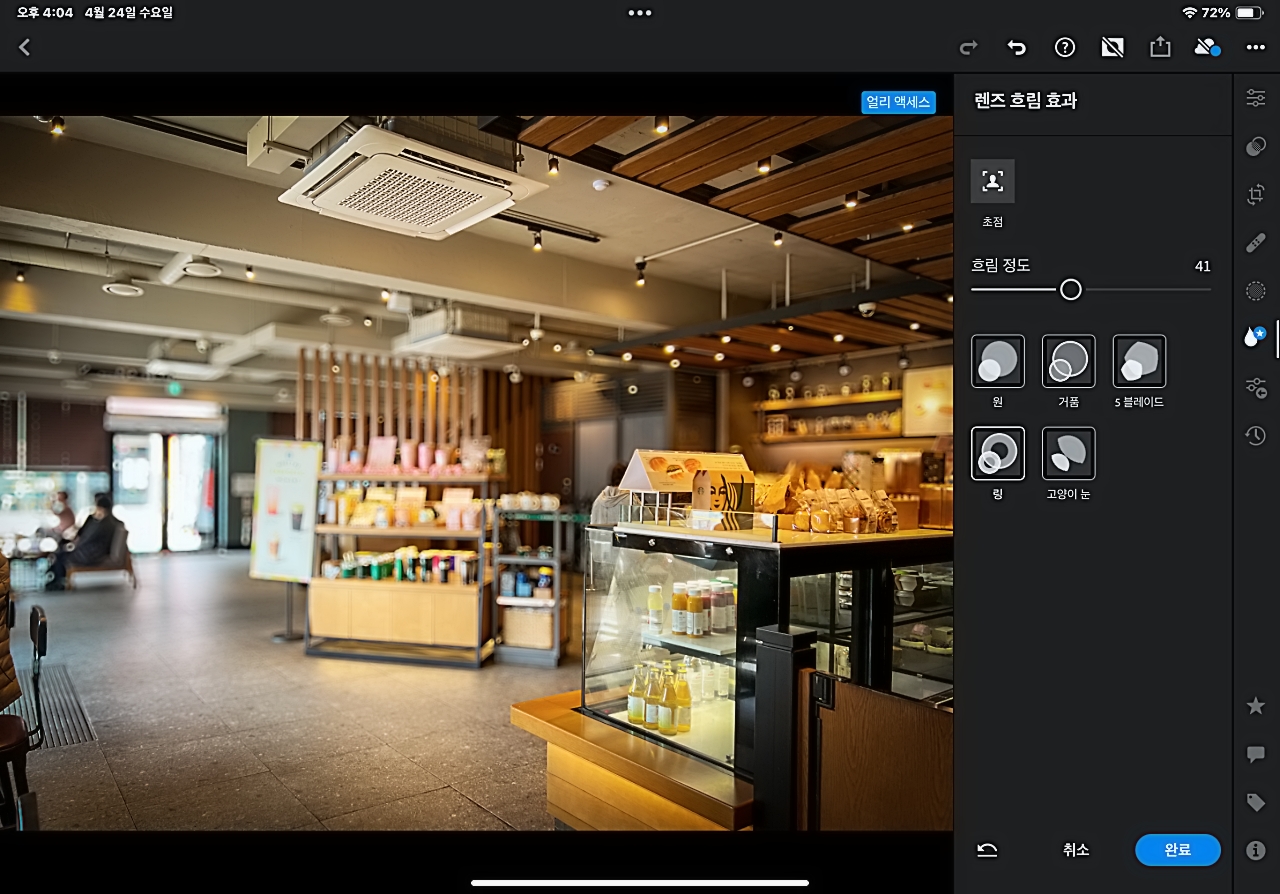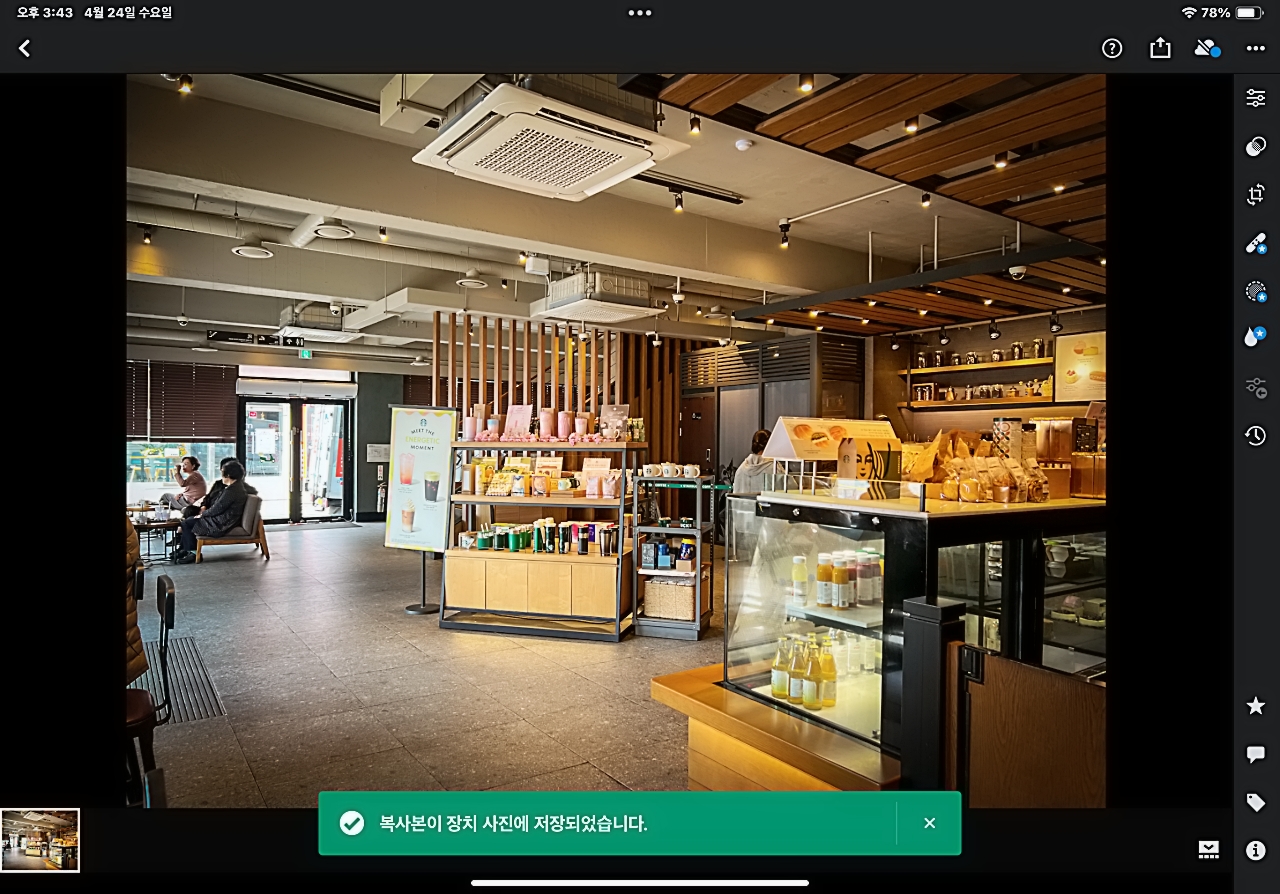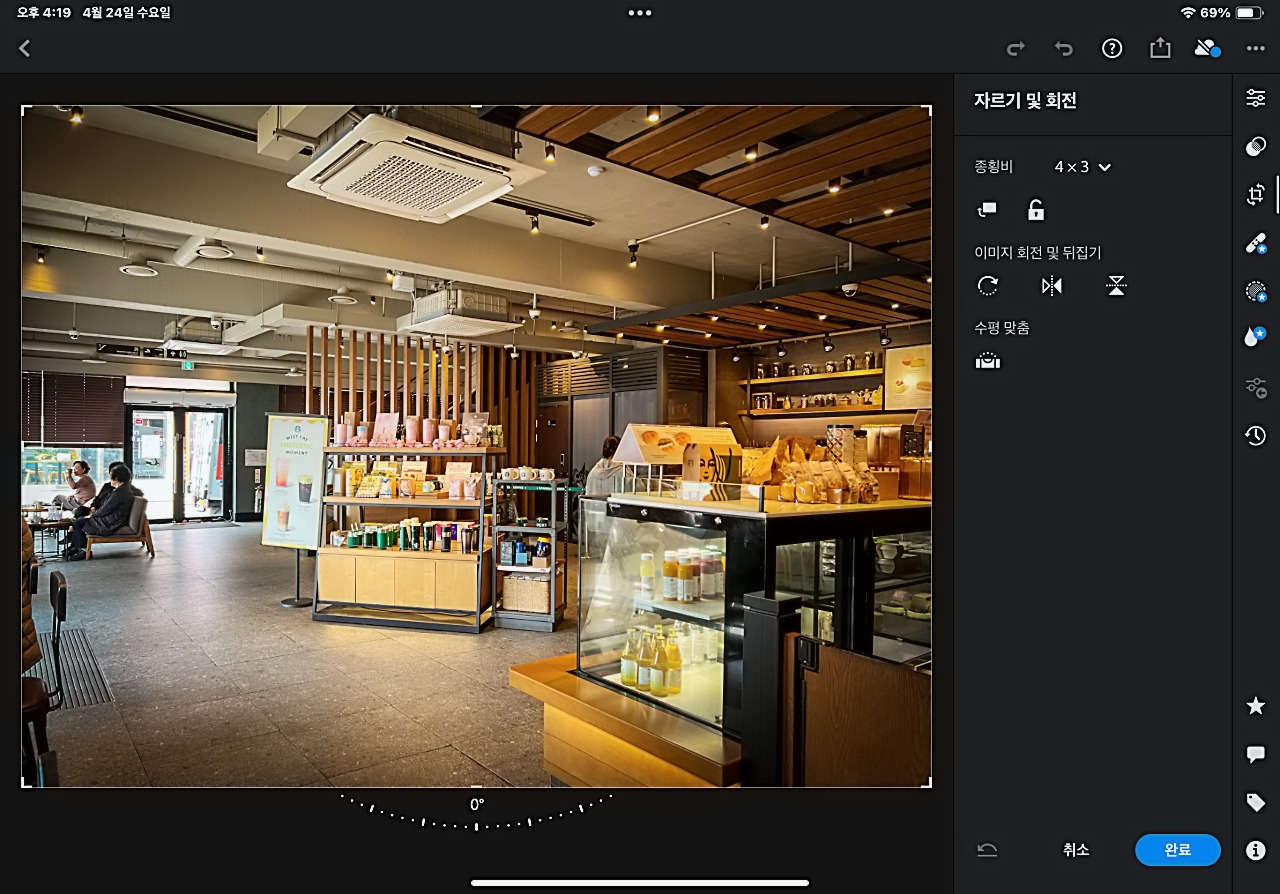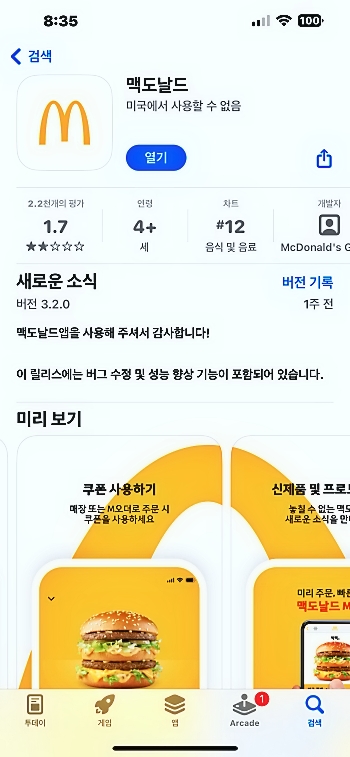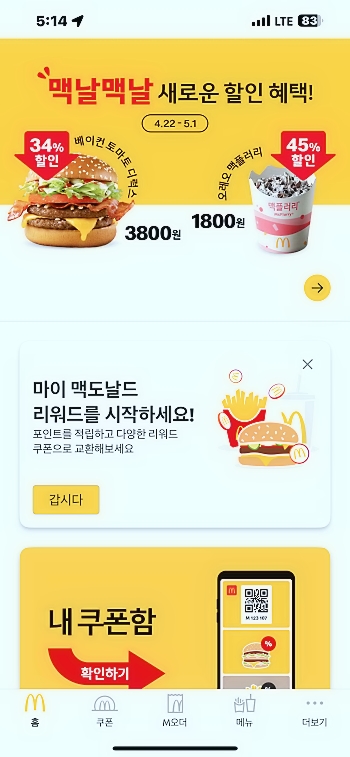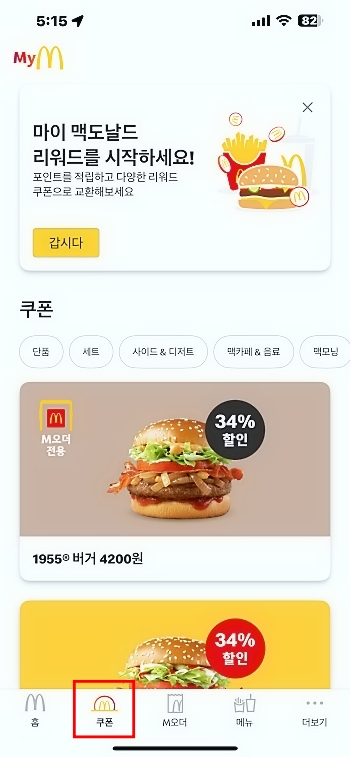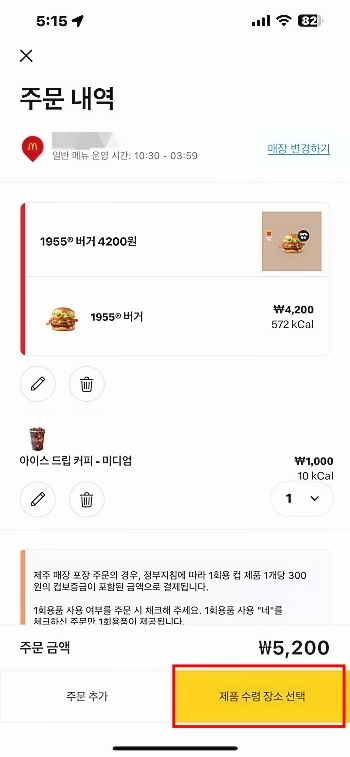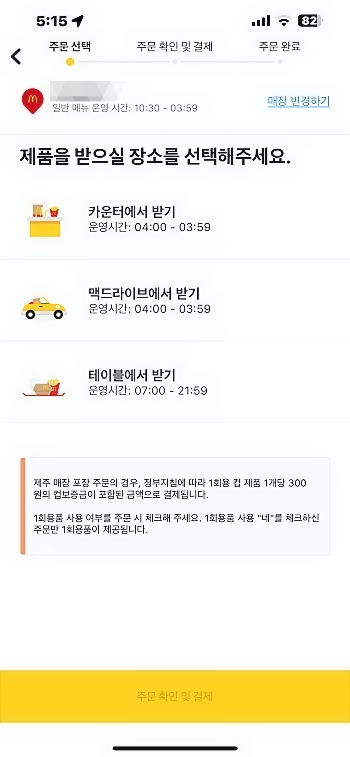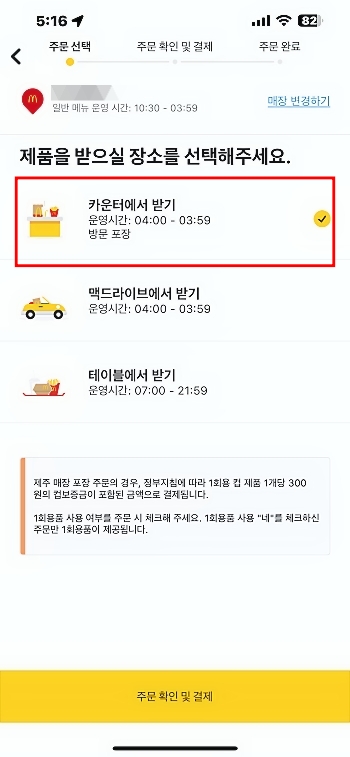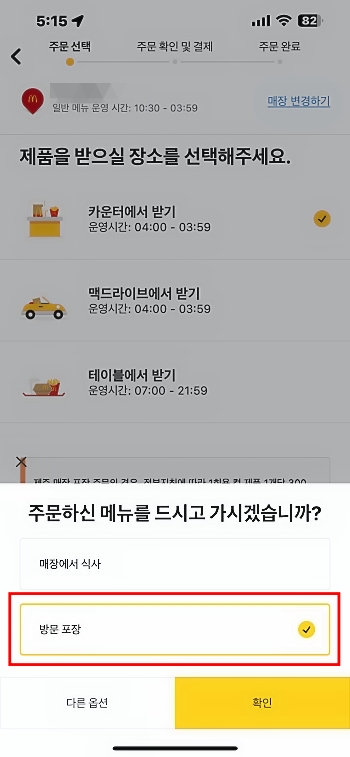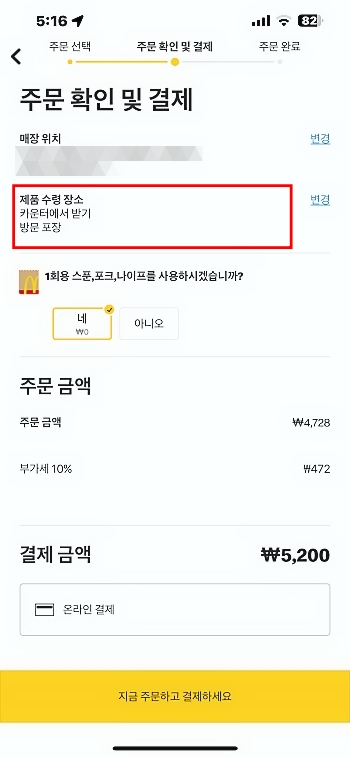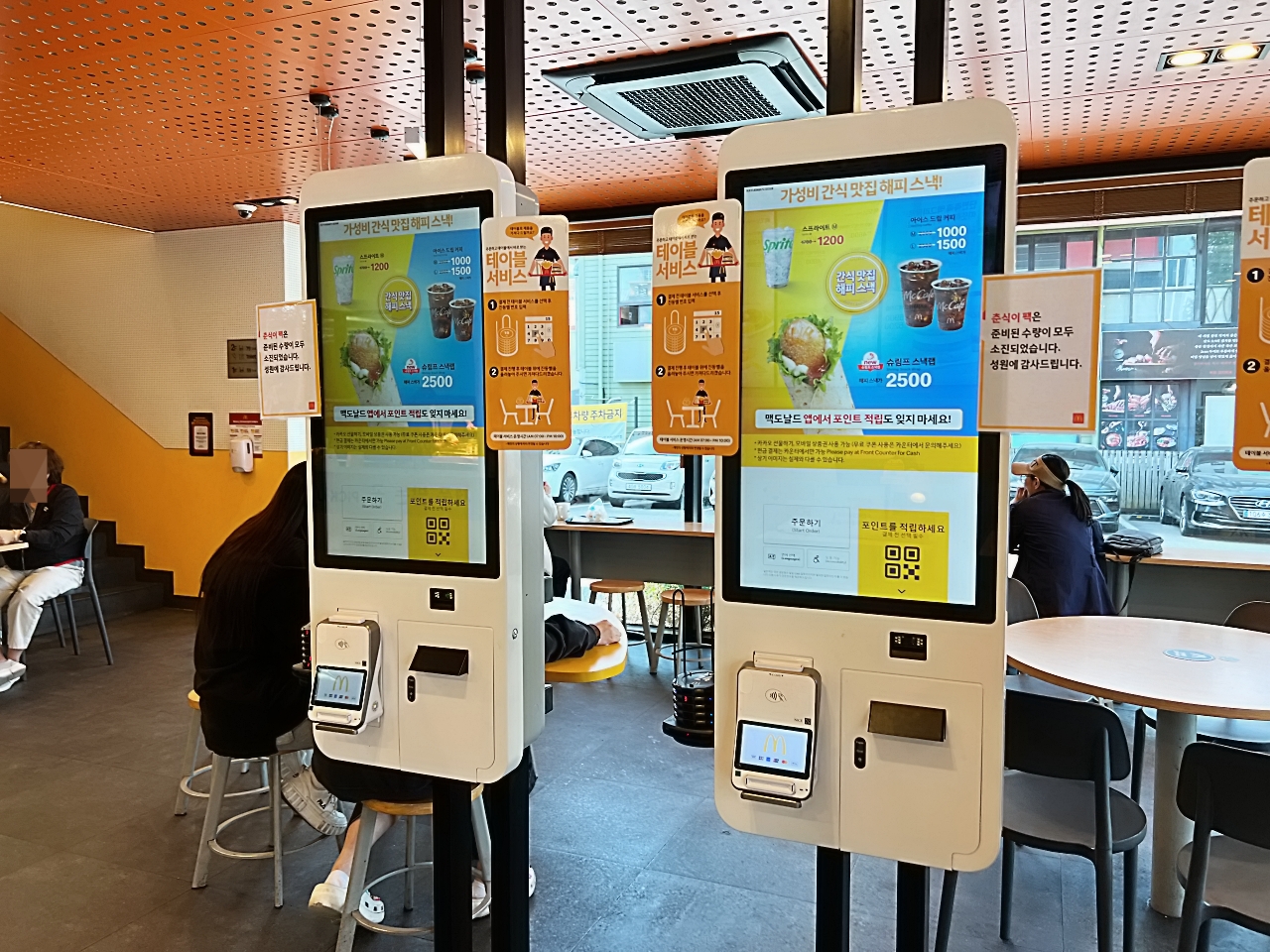오늘의집 친구추천 코드로 가입하는 방법과 신규가입 혜택을 알아보겠습니다. 오늘의집은 집 꾸미기와 가구 구매를 도와주는 쇼핑 플랫폼으로, 신규 가입 시 여러 가지 혜택을 받을 수 있습니다.

저도 오늘의집에서 다양한 제품들을 구매했는데요, 특히 그릇이나 작은 주방 소품들이 특이하면서 가격도 괜찮더군요. 물론 일반 오픈마켓처럼 다른 종류의 제품들도 많이 있습니다.
남자들이 좋아하는 컴퓨터 관련 제품도 있고 먹거리 관련 제품들도 찾아보면 많이 있죠. 그리고 리뷰를 쓰면 주는 포인트도 다른 오픈마켓보다 훨씬 많아서, 여러 번 쇼핑하면 그만큼 쌓이는 적립금도 무시 못합니다.
오늘의집 친구추천 코드 확인
해당 코드는 앱에서만 적용할 수 있습니다. 반드시 가입 시 오늘의집 앱을 통해서 가입해 주세요.
처음 가입할 때 친구초대로 가입하게 되면 5천 원 쿠폰을 받을 수 있습니다.
새로 가입할 때 나오는 폼 양식에 아래 친구 추천 코드를 입력해 주시면 됩니다.
친구추천 코드: GAKCO66F
신규가입 링크: https://ozip.me/M7SDbZD
라이프스타일 슈퍼앱, 오늘의집
지금 오늘의집에 가입하고, 감도높은 유저들의 일상구경부터 제품 구매까지 한번에 경험하세요.
ohou.se

처음 앱 설치 화면이 나오면 이메일이나 카카오 계정, 애플 계정 등으로 회원 가입을 할 수 있습니다.

가입 화면에서 정보를 입력하고 아래쪽에 보면 자동으로 친구 추천코드가 들어가 있는 것을 볼 수 있습니다. 만약 코드가 없다면 여기에 친구 코드를 넣어주면 됩니다.
신규가입 시 혜택
1. 앞서 추천인 코드로 가입했다면 가입 당시 바로 5천 원 쿠폰을 받게 됩니다.
2. 첫 구매 시에 10% 쿠폰 할인을 최대 2만 원까지 받을 수 있습니다. 아래 링크를 이용해서 들어가시면 됩니다.
https://store.ohou.se/exhibitions/10162
[오늘의집 기획전] 첫구매 SPECIAL COUPON !
첫구매 고객님께만 드려요! 첫구매 SPECIAL COUPON ! - 기획전에 포함된 275개 상품을 확인해 보세요!
store.ohou.se

오늘의 집 구매 이력이 없다면 발급일을 포함해서 3일 동안 1원 이상 구매 시 최대 2만 원 할인을 받을 수 있는 10% 쿠폰을 이용할 수 있습니다.
오늘의 집 구매 이력이 없다면 누구가 혜택을 받을 수 있습니다.
쿠폰 유효기간은 추천받은 코드 가입 후 3일 이내입니다.
쿠폰은 ID당 1회 사용 가능하며, 1원 이상 구매 시에 사용할 수 있습니다.
3. 오늘의 집 배송은 사다리차, 계단 이동비까지 무료로 제공됩니다.

오후 2시까지 결제하면 바로 도착하며, 배송 배지가 붙은 상품에만 적용됩니다.
오늘의 집 친구추천 코드: GAKCO66F
이처럼 다양한 혜택을 제공받을 수 있어서 저도 자주 이용하고 있는 쇼핑몰입니다. 인테리어에 신경 쓸 일이 있거나 다른 집들의 인테리어가 궁금할 때 오늘의 집 앱을 참고해 보세요.

정말 다양한 가정의 인테리어 모습을 볼 수 있어서 집을 꾸미는 데 많은 도움이 된답니다.
이상으로 오늘의집 친구추천 코드로 가입하고 받을 수 있는 신규혜택에 대해 알아봤습니다. 신규가입 혜택을 모두 받고 오늘의집에서 편안한 인테리어 쇼핑을 즐겨 보세요~
'세상의 모든상식' 카테고리의 다른 글
| 스타벅스 무료주차 시간 1시간인지 1시간 30분인지 알아봅니다 (0) | 2024.05.15 |
|---|---|
| 병원 갈 때 신분증 이제 꼭 챙기세요 본인 확인 의무화 제도 시행 (0) | 2024.05.14 |
| 다이소몰 반품 교환 진행한 과정 정리 (0) | 2024.05.04 |
| 서해안고속도로 교통상황 실시간 바로 확인 (0) | 2024.05.04 |
| 모나 친구추천으로 캐시 받고 알뜰폰 무제한요금제 가입 후기 (0) | 2024.05.01 |